Мы поговорим об открытие COM-портов в модеме с HiLink прошивкой и об ошибках возникающих при этом.
Важно!!! К компьютеру должен быть подсоединён только модем, отключены все другие сетевые подключения (локальные, кабель, Wi-Fi), установленные антивирусы, включённые файрволы, закрыть всё то, что может занимать порты (DC-Unlocker, Терминал и т.п.) и все Приложения и Процессы в Диспетчере задач, связанные с модемом (смотреть по названиям операторов и приложений).
Модем подключать, через интерфейс порта USB 2.0 (В системном блоке подключаться к USB разъёмам на задней панели.)
Код ошибки:10, Порт не найден! (Решение проблемы)
Необходимо наличие в ОС драйвера — Fc Sеrial Driver
Нужно перевести HiLink-модем в режим с портами, но http://192.168.1.1/html/switchProjectMode.html или http://192.168.8.1/html/switchProjectMode.html (switchDebugMode.html) не работает:
Способ 1.
Переключение устройства в Project/Debug mode (открывалка портов) скачать.
Внимание! Скрипт порты не откроет, если, по какой-либо причине, нет доступа к модему по сети.
Способ 2.
Автоопределение в DC-Unlocker (Запуск от имени администратора) и нажать Лупу, затем в Диспетчере устройств (ДУ) посмотреть порты. Если порты не появились, то закрываем DC-Unlocker, переподключаем модем и снова запускаем DC-Unlocker.
Если вышеописанные способы не открыли порты, то надо удалить MobileBrServ, если установлена.

и(или) отключить Управление переключением во вторичную, рабочую USB-композицию в Windows, если включено и попробовать ещё раз…
При отсутствии положительного результата —>
Способ 3.
Восстановление модемов не аварийным методом (без иголки) (Под сполейром будет метод как для модемов с прошивкой HILINK, так и STICK)
Код ошибки:11, Не удалось открыть порт. (Решение проблемы)
Запустить Диспетчер задач и в нём закрыть все Приложения и Процессы, связанные с модемом (смотреть по названиям операторов и приложений), а также всё то, что может занимать порты (Терминалы, Операторские утилиты и т.п.).
Код ошибки:16, Не удалось переключить режим загрузки.
Код ошибки:12, Сведения об устройстве не найдены! (Решение проблемы)
Перевести модем в режим загрузки:
1. Удалить все драйверы для модемов и программы управления модемами (модем отсоединён);
2. Перезагрузка;
3. Установить на компьютер без подключённого модема эти драйверы:
HUAWEI DataCard Driver 6.00.08.00
(иногда, в более ранние ОС, лучше устанавливать HUAWEI DataCard Driver 5.05.01.00);
Fc Sеrial Driver;
set hilink switch (Удалить MobileBrServ, если ранее была установлена. Выполнить скрипт set_hilink_switch_01.exe, выбрать «1 — включить переключение» и перезагрузить систему)
4. Подключить модем без сим-карты и флеш-карты (microSD), на предложение установить программное обеспечение с модема, нажать на кнопку «ОТМЕНА» и дождаться установки ранее установленных драйверов, если ОС предложит перезагрузиться —> перезагрузиться, нет —> нет.
Желательно: в DC-Unlocker (Запуск от имени администратора) определить модем (выбрать «Автоопределение» и нажать лупу, если в Диспетчере устройств (ДУ) порты не появились —> закрыть DC-Unlocker —> переподключить модем —> и снова определить DC-Unlocker-ом. Если порты появились, но пишет: «Модем не найден!», то, просто, перезапустить DC-Unlocker или вторично нажать лупу.) —> закрыть DC-Unlocker и продолжить;
5. Открыть Терминал нажать «Порт«, выбрать PC UI Interface, нажать на кнопку «Закрыт«, в случае соединения программы терминал с этим портом, кнопка «Закрыт» переименуется в кнопку «Открыт«.
а) Выполнить две АТ команды (через меню Терминала «Действия«): AT^CURC=0 затем ATE1.
б) Набрать последовательно команды: AT^DATALOCK=»код v201(или v2)», затем AT^GODLOAD в поле «Отправить«, нажимая кнопку «Отправить«. Закрыть терминал, посмотреть Диспетчер Устройств на наличие портов.
в) Код v201 (или v2) можно получить у нас.
Код ошибки:13, Сбой обновления. (Решение проблемы)
Перевести модем в режим загрузки:
1. Повторить все то же самое, как и по Код 12 и 16
Далее:
2. Использовать Комплект для прошивки (Dashboard и WebUi не поддерживаются).
Распаковать архив, поместить нужную прошивку (.exe или .bin) в папку с командным файлом go.cmd и запустить его.
3. Воспользоваться Комплект для прошивания через balong flash
Распаковать архив, поместить нужную прошивку рядом с командным файлом go.cmd и запустить его.
Не запускать от Администратора!
Вывод модема из режима загрузки
Как вывести его из режима загрузки смотрите тут
Мы поговорим об открытие COM-портов в модеме с HiLink прошивкой и об ошибках возникающих при этом.
Важно!!! К компьютеру должен быть подсоединён ТОЛЬКО МОДЕМ, отключены ВСЕ ДРУГИЕ СЕТЕВЫЕ ПОДКЛЮЧЕНИЯ (локальные, кабель, Wi-Fi…), установленные АНТИВИРУСЫ, включённые ФАЙРВОЛЫ, закрыть всё то, что может занимать порты (DC-Unlocker, Терминал и т.п.) и все Приложения и Процессы в Диспетчере задач, связанные с модемом (смотреть по названиям операторов и приложений).
Модем подключать через интерфейс порта USB 2.0 (В системном блоке подключаться к USB разъёмам на задней панели.)
Код ошибки:10, Порт не найден! (Решение проблемы)
Необходимо наличие в ОС драйвера — Fc Sеrial Driver
Нужно перевести HiLink-модем в режим с портами, но http://192.168.1.1/html/switchProjectMode.html или http://192.168.8.1/html/switchProjectMode.html (switchDebugMode.html) не работает:
Способ 1.
Переключение устройства в Project/Debug mode (открывалка портов) скачать.
Внимание! Скрипт порты не откроет, если, по какой-либо причине, нет доступа к модему по сети.
Способ 2.
Автоопределение в DC-Unlocker (Запуск от имени администратора) и нажать лупу, затем в Диспетчере устройств (ДУ) посмотреть порты. Если порты не появились, то закрываем DC-Unlocker, пере подключаем модем и снова запускаем DC-Unlocker.
Если вышеописанные способы не открыли порты, то надо удалить MobileBrServ, если установлена

и(или)
отключить Управление переключением во вторичную, рабочую USB-композицию в Windows, если включено и попробовать ещё раз…
При отсутствии положительного результата —>
Способ 3.
Восстановление модемов не аварийным методом (без иголки) (Под сполейром будет метод как для модемов с прошивкой HILINK, так и STICK
Код ошибки:11, Не удалось открыть порт. (Решение проблемы)
Запустить Диспетчер задач и в нём закрыть все Приложения и Процессы, связанные с модемом (смотреть по названиям операторов и приложений), а также всё то, что может занимать порты (Терминалы, Операторские утилиты и т.п.).
Код ошибки:16, Не удалось переключить режим загрузки.
Код ошибки:12, Сведения об устройстве не найдены! (Решение проблемы)
Перевести модем в режим загрузки:
1. Удалить все драйверы для модемов и программы управления модемами (модем отсоединён);
2. Перезагрузка;
3. Установить на компьютер без подключённого модема эти драйверы:
HUAWEI DataCard Driver 6.00.08.00 (иногда, в более ранние ОС, лучше устанавливать HUAWEI DataCard Driver 5.05.01.00);
Fc Sеrial Driver;
set hilink switch (Удалить MobileBrServ, если ранее была установлена. Выполнить скрипт set_hilink_switch_01.exe, выбрать «1 — включить переключение» и перезагрузить систему)
4. Подключить модем без сим-карты и флеш-карты (microSD), на предложение установить программное обеспечение с модема, нажать на кнопку «ОТМЕНА» и дождаться установки ранее установленных драйверов, если ОС предложит перезагрузиться —> перезагрузиться, нет —> нет.
Желательно: в DC-Unlocker (Запуск от имени администратора) определить модем (выбрать «Автоопределение» и нажать лупу, если в Диспетчере устройств (ДУ) порты не появились —> закрыть DC-Unlocker —> переподключить модем —> и снова определить DC-Unlocker-ом. Если порты появились, но пишет: «Модем не найден!», то, просто, перезапустить DC-Unlocker или вторично нажать лупу. ) —> закрыть DC-Unlocker и продолжить;
5. Открыть Терминал нажать «Порт«, выбрать PC UI Interface, нажать на кнопку «Закрыт«, в случае соединения программы терминал с этим портом, кнопка «Закрыт» переименуется в кнопку «Открыт«.
а) Выполнить две АТ команды ( через меню Терминала «Действия» ): AT^CURC=0 затем ATE1.
б) Набрать последовательно команды: AT^DATALOCK=»код v201(или v2)», затем AT^GODLOAD в поле «Отправить«, нажимая кнопку «Отправить«. Закрыть терминал, посмотреть Диспетчер Устройств на наличие портов.
в) Код v201 (или v2) можно получить у нас.
Код ошибки:13, Сбой обновления. (Решение проблемы)
Перевести модем в режим загрузки:
1. Повторить все то же самое, как и по Код 12 и 16
Далее:
2. Использовать Комплект для прошивки ( Dashboard и WebUi не поддерживаются ).
Распаковать архив, поместить нужную прошивку (.exe или .bin) в папку с командным файлом go.cmd и запустить его.
3. Воспользоваться Комплект для прошивания через balong flash
Распаковать архив, поместить нужную прошивку рядом с командным файлом go.cmd и запустить его.
Не запускать от Администратора!
Вывод модема из режима загрузки
Как вывести его из режима загрузки смотрите тут
Появление на экране сообщения «Код ошибки 12» при попытке перепрошить Huawei , не самая серьезная неприятность. Исправить ее можно своими силами, но для начала стоит понять, что это такое и почему она возникает. Здесь может оказаться несколько причин – от банальной технической неисправности штекера до отсутствия нужных драйверов на вашем ПК.

В Хуавэй предусмотрена своя цифровая кодировка по распознаванию ошибок устройства. Номер 12 расшифровывается по смыслу, что сведения об устройстве не найдены. То есть, по сути, компьютер может просто не видеть установленный в него модем.
Если USB-порт действующий, и вы точно знаете, что нет никаких механических повреждений, то искать проблему нужно внутри. Возникновение такого сбоя может возникать в основном по двум причинам:
- Неподходящая версия прошивки для модема.
- Есть проблема с драйверами на компьютере.
Могут быть и другие нюансы, но обозначенные нами самые распространенные. Так что при решении вопроса, будем исходить из них.
Важно! Если причина кода ошибки 12 кроется в драйверах компьютера, их придется установить, иначе все иные действия окажутся бесполезными.
Неправильно выбранная версия для прошивки модема нередко становится одной из причин появления кода ошибки 12. В этом случае достаточной найти подходящую версию ПО для конкретной модели Huawei. Такую информацию можно посмотреть на официальном сайте компании.
Обратите внимание! В DC-Unlocker при появлении сообщения об ошибке 12 можно просто перезапустить программу.
Несколько затратнее по времени будет переустановка драйверов на компьютере. Но сделать это придется, иначе вам не удастся выполнить перепрошивку модема своими силами. Выполняется это следующим образом:
- Переведите модем в режим загрузки.
- На компьютере проведите удаление всех драйверов и программ, управляющих модемами.
- Перезагрузите систему.
- Не подключая модема, установите на ПК драйверы: HUAWEI DataCard Driver 6.00.08.00, Fc Sеrial Driver, а также set hilink switch.
- Вставьте модем в ПК, но пока не устанавливайте в него сим-карту.
- Система предложит установить ПО с модема, кликните «Отмена».
- Дождитесь установки ранее добавленных вами драйверов.
- Открыв терминал, нажмите на «Порт», выберите пункт «PC UI Interface», кликните на надпись «Закрыть».
- В меню терминала откройте раздел «Действия» и впишите последовательно команды AT^CURC=0, после нее ATE1.
- Далее пропишите команду AT^DATALOCK=»код v201(или v2)».
- И последний шаг – в поле отправки вручную пропишите AT^GODLOAD, нажмите «Отправить».
- Закройте терминал. Остается проверить диспетчер – ест ли в нем необходимые порты.
Содержание
- 1 Введение
- 2 Что делать?
- 3 Что означает код ошибки 10 «порт не найден» на модеме huawei
- 4 At команды для huawei модемов:
- 5 №1 проверьте соединение
- 6 №10 переименуйте устройство (присвойте другую букву)
- 7 №2 перезагрузите компьютер
- 8 №3 отключите другие устройства (физические и виртуальные)
- 9 №4 измените схему электропитания
- 10 №5 подключите к другому компьютеру
- 11 №6 удалите устройство и установите заново
- 12 №7 обновите или переустановите драйвер
- 13 №8 почистите компьютер и проверьте реестр
- 14 №9 обновите (удалите обновления) windows
- 15 Запуск этого устройства невозможен — код 10
- 16 Информация об операционной системе
- 17 Как исправить ошибку dc unlocker 63
- 18 Открытие com-портов в модеме с hilink прошивкой
- 19 Ошибки во время выполнения в базе знаний
- 20 Признаки ошибки 63
- 21 Причины ошибки 63
- 22 Проблема с 63 все еще не устранена?
- 23 Список at-команд модемов huawei
- 24 Шаг 1: восстановить записи реестра, связанные с ошибкой 63
- 25 Шаг 2: проведите полное сканирование вашего компьютера на вредоносное по
- 26 Шаг 3: очистить систему от мусора (временных файлов и папок) с помощью очистки диска (cleanmgr)
- 27 Шаг 6: удалите и установите заново программу dc unlocker, связанную с ошибка 63
- 28 Шаг 7: запустите проверку системных файлов windows (“sfc /scannow”)
- 28.1 Узнайте больше о Huawei
Введение
При возникновении такой ошибки компьютер видит устройство (например сетевой адаптер) и даже определяет его. Но оно не работает. А если зайти в его свойства через Диспетчер устройств, на вкладке Общие вы увидите сообщение: Запуск этого устройства невозможен. (Код 10).
В англоязычной версии Виндовс: This Device Cannot Start (Code 10).
Причин может быть несколько:
- ошибка работы самого устройства или порта;
- неправильно установленный драйвер;
- сбой в реестре;
- конфликт оборудования.
Поэтому, когда возникла ошибка запуска, вам нужно постараться локализовать проблему. И разобраться, где именно неполадки: в самом оборудовании, в способе подключения или в настройках Windows. Тогда исправить её будет проще.
В этой статье мы рассмотрим самые распространенные способы диагностики и решения проблемы запуска. Наши пошаговые инструкции со скриншотами помогут даже неопытным пользователям исправить неполадки самостоятельно.
Что делать?
Если в вашем случае виной сбоям вирусные компоненты, то установите на устройство антивирус. Проведите комплексный анализ компонентов и удалите зараженные. Если вы столкнулись с механической поломкой, отнесите девайс в сервис. В домашних условиях такие неисправности исправляются только квалифицированными мастерами и при помощи профессионального оборудования. USB-штекер также протестируйте, вставив в другой ПК. Если он сломался, отнесите в сервисный центр.
Далее разбираемся как же разлочить модем. Для этого потребуется специальная утилита DC Unlocker. Ее возможно найти бесплатно в открытом доступе. Подключитесь к вай-фаю или кабельному интернету, и установите софт. После распаковки кликните на ярлык DC Unlocker правой кнопкой мыши для открытия контекстного меню. Там выберите «Запуск от имени администратора». После открытия кликните на изображение лупы и повторите смену прошивки.
Параметры гаджета, который раздает интернет, часто имеют предустановленные настройки на распознавание конкретного оператора: Билайна, МТС, МегаФона, Теле2 и других.
Чтобы изменить прошивку на универсальную, нужно установить специальную утилиту Андок. Она подходит для операционной системы Виндовс, и позволяет залезть в настройки. Благодаря параметрам мы меняем пресеты. На практике после этого маршрутизаторы работают стабильно. Ошибка 10 «Порт не найден» Huawei 3372 h/s возникает при таких обстоятельствах:
- на ноутбуке или ПК неисправный порт, в котором вставлен модем;
- произошел системный сбой, из-за которого отключаются гнезда.
Сообщение о сбое под номером десять означает, что у ПК или ноутбука нет контакта с модулями порта.
At команды для huawei модемов:
- AT^SETPORT? – Показывает текущую конфигурацию устройства;
- AT^GETPORTMODE – Показывает режим модема, который активен в данный момент;
- AT^SETPORT=”A1,A2;1,2,3,7,A1,A2″ – Устанавливает все настройки по-умолчанию;
- AT^SETPORT=”A1,A2;1,2,3,7″ – отключение режима CD SD;
- AT^SETPORT=”A1,A2;2,7″ – Отключение режима CD SD, но сохраняет PCUI и Windows 7 NDIS режим;
- AT^SETPORT=”A1;2,7″ – Режим 3 в одном: CD NDIS PCUI;
- Для включения режима: модем CD-ROM Card Reader вводим – AT^U2DIAG=276 или AT^U2DIAG=255, модем CD-ROM – AT^U2DIAG=1, модем Card Reader – AT^U2DIAG=256;
- AT^SYSCFG=13,1,3FFFFFFF,2,4 – Только GPRS/EDGE режим;
- AT^SYSCFG=14,2,3FFFFFFF,2,4 – Только 3G/WCDMA режим;
- AT^SYSCFG=2,1,3FFFFFFF,2,4 – Предпочитать режимы GPRS/EDGE;
- AT^SYSCFG=2,2,3FFFFFFF,2,4 – Предпочитать режимы 3G/WCDMA;
- AT^U2DIAG=0 – Команда чтобы устройство было только в режиме модема;
- AT^SETPORT=”A1,A2;1,2,3,7,A1,A2,4,5,6,A,B,D,E” – Аналогичная команда настроек по умолчанию;
- Способы сброса счетчика попыток ввода NCK кода на некоторых модемах Huawei. Способы рабочие -проверены на моделях E1550, E1750, E173.
- AT^CARDUNLOCK=”nck md5 hash” – Счетчик попыток ввода unlock кода сбросится на значению 10 (можно снова 10 раз ввести NCK);
- AT^CARDLOCK=”nck code” – команда ввода кода разблокировки напрямую на терминале. NCK код можно получить по ссылке – Код разблокировки Huawei;
- AT^CARDLOCK? – Проверить состояние блокировки и кол-во оставшихся попыток. Пример ответа – ^CARDLOCK: 2,10,0. Первая цифра «2» – означает, что SIM Lock снят или его нет, «1» – означает что модем залочен. Вторая цифра будет означать количество оставшихся попыток кода разблокировки. По умолчанию у нового модема их 10. У новых моделей попытки могут полностью отсутствовать (так задумано оператором), но их unlock вы также можете заказать на нашем сайте.
ВНИМАНИЕ! Все команды вводите без СИМ-карты и карты памяти в модеме.
Дополнение для сетей GSM:
- at^hspa=0 – wcdma
- at^hspa=2 – hspa-mode
- at^hspa=1 – hsdpa
- at^hspa=3 – hspa mode
№1 проверьте соединение
Ошибка запуска с кодом 10 может возникать из-за неполадок с портом или подключением к нему
Внимательно осмотрите само устройство и порт, к которому вы его подсоединяете. Возможно, есть физические повреждения.
Если визуально всё в норме, попробуйте следующее:
- Отключите и снова подключите оборудование к порту.
- Если оно подсоединено через кабель или разветвитель — подключите напрямую.
- Подключите оборудование к другому порту.
№10 переименуйте устройство (присвойте другую букву)
Этот способ пригодится для накопителей, в частности — флешек.
Когда к системе подключается новый накопитель, ему присваивается буква диска, чаще всего D, E, F. Но иногда случаются ошибки: двум устройствам присвоена одна и та же буква или буква вовсе не присвоена.
Поэтому попробуйте назначить новую букву вручную.
1 Нажмите сочетание клавиш Win R на клавиатуре. Откроется окно Выполнить — введите в поле Открыть команду diskmgmt.msc, нажмите ОК
2 В окошке Управление дисками найдите накопитель, кликните по нему правой клавишей мыши. Выберите в контекстном меню Изменить букву диска или путь к диску
Откроется ещё одно окно, там нажмите Изменить. В следующем окне назначьте другую букву для вашего накопителя, нажмите ОК.
№2 перезагрузите компьютер
Это может помочь, если в устройстве или порте возник внезапный сбой
Или если незадолго до возникновения ошибки вы:
- обновляли операционную систему;
- вносили изменения в реестр;
- удаляли / устанавливали / обновляли драйвера или другое программное обеспечение;
- чистили компьютер от вирусов.
Ведь после того, как вы внесли изменения в систему, компьютеру нужно перезагрузиться, чтобы применить новые настройки.
№3 отключите другие устройства (физические и виртуальные)
Иногда устройство невозможно запустить из-за конфликта оборудования
Чаще это случается на компьютерах, к которым подключено много внешних устройств, а также ноутбуках в режиме работы от батареи.
На время отсоедините другое оборудование — возможно, проблема исчезнет.
Если у вас установлены программы, создающие виртуальные дисководы (например, Daemon Tools или Alcohol), они могут конфликтовать с флешкой или внешним дисководом. Отключите виртуальные приводы или удалите саму программу.
№4 измените схему электропитания
Если ваш ноутбук работает в режиме экономии энергии (при работе от батареи он может переходить в него автоматически), подсоединенным гаджетам может просто не хватать питания.
Подключите ноутбук к сети. Измените настройки, выбрав схему максимальной производительности.
1 Для этого зайдите в настройки системы, нажав на клавиатуре Win I и выбрав«Система
2 На вкладке Питание и спящий режим кликните Дополнительные параметры питания
3 Выберите схему Сбалансированная или Высокая производительность
Если проблема была именно в нехватке энергии, ошибка запуска исчезнет, подключенное оборудование будет работать.
№5 подключите к другому компьютеру
Это поможет вам в локализации проблему
Если на другом компьютере оборудование работает — проблема в порте или настройках вашего компьютера.
Если запуск устройства невозможен и на другом компьютере — скорее всего, проблема в нем самом или капризных драйверах.
№6 удалите устройство и установите заново
Откройте Диспетчер устройств вашего компьютера. Можно сделать это через Поиск на панели задач, введя в строку поиска фразу диспетчер устройств. Или воспользоваться инструментом Выполнить: нажать сочетание клавиш Win R, в появившемся окне ввести devmgmt.msc, кликнуть ОК.
1 Диспетчер открылся. В нём нужно найти оборудование, которое не удаётся подключить. Рядом с ним будет изображен восклицательный знак в желтом треугольнике
2 Кликните по нему правой клавишей мыши, выберите Удалить устройство
3 Подтвердите выбранное действие в диалоговом окне
4 Теперь раскройте меню Действие в верхней части окна, выберите Обновить конфигурацию оборудования. Или просто отсоедините и снова подсоедините устройство.
Выполняем два действия
№7 обновите или переустановите драйвер
Драйвер — это специальное программное обеспечение, которое устанавливается на ваш компьютер или ноутбук. Оно «помогает» операционной системе взаимодействовать с конкретной моделью подключаемого оборудования.
№8 почистите компьютер и проверьте реестр
Вирусы на компьютере и подключаемом устройстве могут мешать работе операционной системы
Убедитесь, что у вас их нет. Если антивирус не установлен — воспользуйтесь одним из тех, о которых рассказано в этой статье.
Проблемы с запуском устройств могут возникать и тогда, когда нарушена целостность реестра.
Реестр — это база настроек операционной системы. Он меняется постоянно: при изменении параметров, при установке и удалении программ. Соответственно, при заражении вирусами или просто активном использовании компьютера, в нём могут возникать и накапливаться сбои.
Поэтому важно регулярно проводить не только проверку на вирусы, но и чистку реестра. Одно из самых популярных и удобных приложений для этого — CCleaner. Но можно воспользоваться другими — Advanced SystemCare, Wise Disk Cleaner, AusLogics Registry Cleaner. Чтобы узнать о них подробнее, прочитайте эту статью.
№9 обновите (удалите обновления) windows
При обновлении в операционную систему добавляют поддержку новых компонентов, улучшают совместимость со старыми, исправляют недоработки предыдущих версий.
Поэтому при возникновении некоторых проблем, в том числе ошибок запуска устройств, обновление может сработать.
1 Откройте Параметры Windows, нажав на клавиатуре сочетание клавиш Win I. Выберите пункт Обновление и безопасность
2 На вкладке Центр обновления Windows отобразится информация о том, какие обновления установлены. Если активна кнопка Проверка наличия обновлений или Возобновить обновления — нажмите ее. Система проверит, скачает и установит последние файлы обновлений
Но бывает и наоборот — обновление может быть недоработано или просто установиться некорректно. Если есть подозрения, что ошибка запуска устройства появилась после установки последних обновлений — тогда, наоборот, удалите их.
3 Сделать это можно тут же: перейдите в Журнал обновлений, затем нажмите кнопку Удалить обновления
4 В открывшемся окне найдите обновление за ту дату, после которой, предположительно, возникла ошибка. Кликните на него и нажмите кнопку Удалить (над списком). Подтвердите действие
После удаления всех вызывающих подозрение обновлений перезагрузите компьютер.
Запуск этого устройства невозможен — код 10
Время от времени каждый пользователь операционной системы Windows встречает ошибки. Какие-то из них встречаются чаще, чем другие, какие-то сложнее, чем остальные, однако встроенные инструменты Windows не помогают решить ни одну из таких проблем.
Одной из самых распространенных ошибок, с которой сталкивался практически каждый пользователь операционных систем от Microsoft, является ошибка с кодом 10. Эта ошибка часто возникает при установке или запуске Dr. Web, а также при настройке сетевого адаптера.
Информация об операционной системе
Сообщения об ошибках 63 могут появляться в любых из нижеперечисленных операционных систем Microsoft Windows:
- Windows 10
- Windows 8
- Windows 7
- Windows Vista
- Windows XP
- Windows ME
- Windows 2000
Как исправить ошибку dc unlocker 63
Ниже описана последовательность действий по устранению ошибок, призванная решить проблемы Ошибка 63. Данная последовательность приведена в порядке от простого к сложному и от менее затратного по времени к более затратному, поэтому мы настоятельно рекомендуем следовать данной инструкции по порядку, чтобы избежать ненужных затрат времени и усилий.
Пожалуйста, учтите: Нажмите на изображение [ 

Открытие com-портов в модеме с hilink прошивкой
Мы поговорим об открытие COM-портов в модеме с HiLink прошивкой и об ошибках возникающих при этом.
Важно!!! К компьютеру должен быть подсоединён ТОЛЬКО МОДЕМ, отключены ВСЕ ДРУГИЕ СЕТЕВЫЕ ПОДКЛЮЧЕНИЯ (локальные, кабель, Wi-Fi…), установленные АНТИВИРУСЫ, включённые ФАЙРВОЛЫ, закрыть всё то, что может занимать порты (DC-Unlocker, Терминал и т.п.) и все Приложения и Процессы в Диспетчере задач, связанные с модемом (смотреть по названиям операторов и приложений).
Модем подключать через интерфейс порта USB 2.0 (В системном блоке подключаться к USB разъёмам на задней панели.)
Код ошибки:10, Порт не найден! (Решение проблемы)
Необходимо наличие в ОС драйвера – Fc Sеrial Driver
Нужно перевести HiLink-модем в режим с портами, но http://192.168.1.1/html/switchProjectMode.html или http://192.168.8.1/html/switchProjectMode.html (switchDebugMode.html) не работает:
Способ 1.
Переключение устройства в Project/Debug mode (открывалка портов) скачать.
Внимание! Скрипт порты не откроет, если, по какой-либо причине, нет доступа к модему по сети.
Способ 2.
Автоопределение в DC-Unlocker (Запуск от имени администратора) и нажать лупу, затем в Диспетчере устройств (ДУ) посмотреть порты. Если порты не появились, то закрываем DC-Unlocker, пере подключаем модем и снова запускаем DC-Unlocker.
Если вышеописанные способы не открыли порты, то надо удалить MobileBrServ, если установлена
и(или)
отключить Управление переключением во вторичную, рабочую USB-композицию в Windows, если включено и попробовать ещё раз…
При отсутствии положительного результата –>
Способ 3.
Восстановление модемов не аварийным методом (без иголки) (Под сполейром будет метод как для модемов с прошивкой HILINK, так и STICK
Код ошибки:11, Не удалось открыть порт. (Решение проблемы)
Запустить Диспетчер задач и в нём закрыть все Приложения и Процессы, связанные с модемом (смотреть по названиям операторов и приложений), а также всё то, что может занимать порты (Терминалы, Операторские утилиты и т.п.).
Код ошибки:16, Не удалось переключить режим загрузки.
Код ошибки:12, Сведения об устройстве не найдены! (Решение проблемы)
Перевести модем в режим загрузки:
1. Удалить все драйверы для модемов и программы управления модемами (модем отсоединён);
2. Перезагрузка;
3. Установить на компьютер без подключённого модема эти драйверы:
HUAWEI DataCard Driver 6.00.08.00 (иногда, в более ранние ОС, лучше устанавливать HUAWEI DataCard Driver 5.05.01.00);
Fc Sеrial Driver;
set hilink switch (Удалить MobileBrServ, если ранее была установлена. Выполнить скрипт set_hilink_switch_01.exe, выбрать “1 – включить переключение” и перезагрузить систему)
4. Подключить модем без сим-карты и флеш-карты (microSD), на предложение установить программное обеспечение с модема, нажать на кнопку “ОТМЕНА” и дождаться установки ранее установленных драйверов, если ОС предложит перезагрузиться –> перезагрузиться, нет –> нет.
Желательно: в DC-Unlocker (Запуск от имени администратора) определить модем (выбрать “Автоопределение” и нажать лупу, если в Диспетчере устройств (ДУ) порты не появились –> закрыть DC-Unlocker –> переподключить модем –> и снова определить DC-Unlocker-ом. Если порты появились, но пишет: “Модем не найден!”, то, просто, перезапустить DC-Unlocker или вторично нажать лупу. ) –> закрыть DC-Unlocker и продолжить;
5. Открыть Терминал нажать “Порт“, выбрать PC UI Interface, нажать на кнопку “Закрыт“, в случае соединения программы терминал с этим портом, кнопка “Закрыт” переименуется в кнопку “Открыт“.
а) Выполнить две АТ команды ( через меню Терминала “Действия” ): AT^CURC=0 затем ATE1.
б) Набрать последовательно команды: AT^DATALOCK=”код v201(или v2)”, затем AT^GODLOAD в поле “Отправить“, нажимая кнопку “Отправить“. Закрыть терминал, посмотреть Диспетчер Устройств на наличие портов.
в) Код v201 (или v2) можно получить у нас.
Код ошибки:13, Сбой обновления. (Решение проблемы)
Перевести модем в режим загрузки:
1. Повторить все то же самое, как и по Код 12 и 16
Далее:
2. Использовать Комплект для прошивки ( Dashboard и WebUi не поддерживаются ).
Распаковать архив, поместить нужную прошивку (.exe или .bin) в папку с командным файлом go.cmd и запустить его.
3. Воспользоваться Комплект для прошивания через balong flash
Распаковать архив, поместить нужную прошивку рядом с командным файлом go.cmd и запустить его.
Не запускать от Администратора!
Вывод модема из режима загрузки
Как вывести его из режима загрузки смотрите тут
§

МегаФон 4G M150-2_2022 (Huawei E3372H) отнесем к модемам 2022 года.
Информацию, которую выдает dc-unlocker client
Found modem: MegaFon M150-2
Model: Unknown Huawei modem_
IMEI: 866119026303660
Serial NR: G4PDW15701077974
Firmware: 21.200.07.00.209
Compile date / time: Jun 10 2022 19:48:00
Hardware ver.: CL2E3372HM
Dashboard version: MGF_Dashboard_Win2.3.4_Mac2.3.4
SIM Lock status: Locked (Card Lock)
Wrong codes entered: 0 (unlock attempts left : 10)
Обратим внимание на: версию прошивки 21.180.09.00.143, серийный номер: G4PDW15916*****9 и имей: 868757020*****5. Сделаем выводы, в полку модемов AlGO v4 прибыло, т.е. МТС 829F с серийным номером на G4P можно разблокировать.
Разблокировка Мегафон M150-2 2022
1. Скачиваем программу Hua_v4 далее запускаем ее.
2. Выбираем COM-порт Huawei Mobile Connect – 3G PC UI Interface
3. После выбора нужного COM-порта нажимаем на Детект
4. Затем нажимаем на Рассчитать и справа от него появиться значение Hash (ENCDATA). (необходимое для кода)
5. Оплатите товар (если вы осуществляете оплату через внешнюю платежную систему (торговую площадку) и по завершении оплаты у вас появиться кнопка “Вернуться к продавцу” или “Вернуться в магазин” – не забудьте нажать ее), после совершения оплаты у вас появиться форма для ввода данных Hash (ENCDATA) и IMEI и вашу почту EMAIL, внимательно введите их или оставьте заявку на форуме разлочка Мегафон М150-2.
6. После получения кода вставляем его в окно запроса кода и ваш модем будет разблокирован.
ВНИМАНИЕ!!! У кого прошивка этой версии Мегафон M150-2 (21.200.07.01.209) при вводе команды AT^NVRDEX=50503,0,128 будет выдавать ошибку Error. Чтобы не было ошибки вам необходимо перепрошить модем. Инструкцию и необходимые файлы для перепрошивки можете найти тут FAQ_E3372h
Если кто пользуется родным дашбордом от Мегафон – Megafon Internet, то скорее всего, при попытке прошить модем у вас появится ошибка Код ошибки 11, не удается открыть порт. Это связано с тем, что COM порты модема заняты. Закройте дашборд Megafon Internet, зайдите в диспетчер задач (Ctrl Shift Esc) и завершите все процессы начинающиеся на Megafon. И последнее, необходимо остановить службу Megafon Internet Service
Для этого, как вариант, Пуск – Выполнить, набрать команду services.msc появится окно со всеми службами, найти Megafon Internet Service, Изменить тип запуска на “Вручную” и состояние переведите в “Остановлена“. Также, в раздел службы можно попасть: Панель управления – Администрирование – Службы.
Разблокировка МТС 829F (Huawei E3372h)
Для разблокировка МТС 829F (Huawei E3372h) вам необходимо будет проделать небольшие действия:
1. Скачиваем программу Hua_v4 далее запускаем ее.
2. Выбираем COM-порт Huawei Mobile Connect – 3G PC UI Interface
3. После выбора нужного COM-порта нажимаем на Детект
4. Затем нажимаем на Рассчитать и справа от него появиться значение Hash (ENCDATA). (необходимое для кода)
5. Оплатите товар (если вы осуществляете оплату через внешнюю платежную систему (торговую площадку) и по завершении оплаты у вас появиться кнопка “Вернуться к продавцу” или “Вернуться в магазин” – не забудьте нажать ее), после совершения оплаты у вас появиться форма для ввода данных Hash (ENCDATA) и IMEI и вашу почту EMAIL, внимательно введите их или оставьте заявку на форуме разлочка МТС 829F.
6. После получения кода вставляем его в окно запроса кода и ваш модем будет разблокирован.
ВНИМАНИЕ!!! У кого прошивка этой версии МТС 829F (21.200.07.03.143) при вводе команды AT^NVRDEX=50503,0,128 будет выдавать ошибку. Чтобы не было ошибки вам необходимо перепрошить модем. Инструкцию и необходимые файлы для перепрошивки можете найти тут FAQ_E3372h
Для тех, кто хочет купить код разблокировки, через торговую площадку.
Ошибки во время выполнения в базе знаний
star rating here
Признаки ошибки 63
- Появляется сообщение “Ошибка 63” и окно активной программы вылетает.
- Ваш компьютер часто прекращает работу после отображения ошибки 63 при запуске определенной программы.
- Отображается “Dc Unlocker Error Code 63”.
- Windows медленно работает и медленно реагирует на ввод с мыши или клавиатуры.
- Компьютер периодически “зависает” на несколько секунд.
Такие сообщения об ошибках 63 могут появляться в процессе установки программы, когда запущена программа, связанная с DC Unlocker (например, DC Unlocker), при запуске или завершении работы Windows, или даже при установке операционной системы Windows. Отслеживание момента появления ошибки 63 является важной информацией при устранении проблемы.
Причины ошибки 63
- Поврежденная загрузка или неполная установка программного обеспечения DC Unlocker.
- Повреждение реестра DC Unlocker из-за недавнего изменения программного обеспечения (установка или удаление), связанного с DC Unlocker.
- Вирус или вредоносное ПО, которые повредили файл Windows или связанные с DC Unlocker программные файлы.
- Другая программа злонамеренно или по ошибке удалила файлы, связанные с DC Unlocker.
Ошибки типа Ошибки во время выполнения, такие как “Ошибка 63”, могут быть вызваны целым рядом факторов, поэтому важно устранить каждую из возможных причин, чтобы предотвратить повторение ошибки в будущем.
Проблема с 63 все еще не устранена?
Обращайтесь к нам в любое время в социальных сетях для получения дополнительной помощи:
Об авторе: Джей Гитер (Jay Geater) является президентом и генеральным директором корпорации Solvusoft — глобальной компании, занимающейся программным обеспечением и уделяющей основное внимание новаторским сервисным программам. Он всю жизнь страстно увлекался компьютерами и любит все, связанное с компьютерами, программным обеспечением и новыми технологиями.
Список at-команд модемов huawei
Приведенные AT-команды для Huawei модемов позволяют тонко настроить устройство и включить / отключить некоторые функции 3G модемов.
Шаг 1: восстановить записи реестра, связанные с ошибкой 63
Редактирование реестра Windows вручную с целью удаления содержащих ошибки ключей Ошибка 63 не рекомендуется, если вы не являетесь специалистом по обслуживанию ПК. Ошибки, допущенные при редактировании реестра, могут привести к неработоспособности вашего ПК и нанести непоправимый ущерб вашей операционной системе. На самом деле, даже одна запятая, поставленная не в том месте, может воспрепятствовать загрузке компьютера!
В связи с подобным риском мы настоятельно рекомендуем использовать надежные инструменты очистки реестра, такие как WinThruster [Загрузить] (разработанный Microsoft Gold Certified Partner), чтобы просканировать и исправить любые проблемы, связанные с Ошибка 63.
Используя очистку реестра [Загрузить], вы сможете автоматизировать процесс поиска поврежденных записей реестра, ссылок на отсутствующие файлы (например, вызывающих ошибку %%error_name%%) и нерабочих ссылок внутри реестра. Перед каждым сканированием автоматически создается резервная копия, позволяющая отменить любые изменения одним кликом и защищающая вас от возможного повреждения компьютера. Самое приятное, что устранение ошибок реестра [Загрузить] может резко повысить скорость и производительность системы.
Предупреждение: Если вы не являетесь опытным пользователем ПК, мы НЕ рекомендуем редактирование реестра Windows вручную. Некорректное использование Редактора реестра может привести к серьезным проблемам и потребовать переустановки Windows.
Перед тем, как вручную восстанавливать реестр Windows, необходимо создать резервную копию, экспортировав часть реестра, связанную с Ошибка 63 (например, DC Unlocker):
- Нажмите на кнопку Начать.
- Введите “command” в строке поиска. ПОКА НЕ НАЖИМАЙТЕENTER!
- Удерживая клавиши CTRL-Shift на клавиатуре, нажмите ENTER.
- Будет выведено диалоговое окно для доступа.
- Нажмите Да.
- Черный ящик открывается мигающим курсором.
- Введите “regedit” и нажмите ENTER.
- В Редакторе реестра выберите ключ, связанный с Ошибка 63 (например, DC Unlocker), для которого требуется создать резервную копию.
- В меню Файл выберите Экспорт.
- В списке Сохранить в выберите папку, в которую вы хотите сохранить резервную копию ключа DC Unlocker.
- В поле Имя файла введите название файла резервной копии, например “DC Unlocker резервная копия”.
- Убедитесь, что в поле Диапазон экспорта выбрано значение Выбранная ветвь.
- Нажмите Сохранить.
- Файл будет сохранен с расширением .reg.
- Теперь у вас есть резервная копия записи реестра, связанной с DC Unlocker.
Следующие шаги при ручном редактировании реестра не будут описаны в данной статье, так как с большой вероятностью могут привести к повреждению вашей системы. Если вы хотите получить больше информации о редактировании реестра вручную, пожалуйста, ознакомьтесь со ссылками ниже.
Мы не несем никакой ответственности за результаты действий, совершенных по инструкции, приведенной ниже – вы выполняете эти задачи на свой страх и риск.
Шаг 2: проведите полное сканирование вашего компьютера на вредоносное по
Есть вероятность, что ошибка 63 может быть связана с заражением вашего компьютера вредоносным ПО. Эти вредоносные злоумышленники могут повредить или даже удалить файлы, связанные с Ошибки во время выполнения. Кроме того, существует возможность, что ошибка 63 связана с компонентом самой вредоносной программы.
Шаг 3: очистить систему от мусора (временных файлов и папок) с помощью очистки диска (cleanmgr)
Со временем ваш компьютер накапливает ненужные файлы в связи с обычным интернет-серфингом и повседневным использованием компьютера. Если такие ненужные файлы иногда не удалять, они могут привести к снижению быстродействия DC Unlocker или к ошибке 63, возможно вследствие конфликтов файлов или перегрузки жесткого диска.
Совет: Хотя утилита Очистки диска является прекрасным встроенным инструментом, она удаляет не все временные файлы с вашего компьютера. Другие часто используемые программы, такие как Microsoft Office, Firefox, Chrome, Live Messenger, а также сотни других программ не поддаются очистке при помощи программы Очистка диска (включая некоторые программы DC Unlocker).
Из-за недостатков утилиты Windows Очистка диска (cleanmgr) мы настоятельно рекомендуем использовать специализированное программное обеспечение очистки жесткого диска / защиты конфиденциальности, например WinSweeper [Загрузить] (разработано Microsoft Gold Partner), для очистки всего компьютера.
Как запустить Очистку диска (cleanmgr) (Windows XP, Vista, 7, 8 и 10):
- Нажмите на кнопку Начать.
- Введите “command” в строке поиска. ПОКА НЕ НАЖИМАЙТЕENTER!
- Удерживая клавиши CTRL-Shift на клавиатуре, нажмите ENTER.
- Будет выведено диалоговое окно для доступа.
- Нажмите Да.
- Черный ящик открывается мигающим курсором.
- Введите “cleanmgr” и нажмите ENTER.
- Программа Очистка диска приступит к подсчету занятого места на диске, которое вы можете освободить.
- Будет открыто диалоговое окно Очистка диска, содержащее флажки, которые вы можете выбрать. В большинстве случаев категория “Временные файлы” занимает большую часть дискового пространства.
- Установите флажки напротив категорий, которые вы хотите использовать для очистки диска, и нажмите OK.
Шаг 6: удалите и установите заново программу dc unlocker, связанную с ошибка 63
Инструкции для Windows 7 и Windows Vista:
- Откройте «Программы и компоненты», нажав на кнопку Пуск.
- Нажмите Панель управления в меню справа.
- Нажмите Программы.
- Нажмите Программы и компоненты.
- Найдите DC Unlocker в столбце Имя.
- Нажмите на запись DC Unlocker.
- Нажмите на кнопку Удалить в верхней ленте меню.
- Следуйте инструкциям на экране для завершения удаления DC Unlocker.
Инструкции для Windows XP:
- Откройте «Программы и компоненты», нажав на кнопку Пуск.
- Нажмите Панель управления.
- Нажмите Установка и удаление программ.
- Найдите DC Unlocker в списке Установленные программы.
- Нажмите на запись DC Unlocker.
- Нажмите на кнопку Удалить справа.
- Следуйте инструкциям на экране для завершения удаления DC Unlocker.
Инструкции для Windows 8:
- Установите указатель мыши в левой нижней части экрана для показа изображения меню Пуск.
- Щелкните правой кнопкой мыши для вызова Контекстного меню Пуск.
- Нажмите Программы и компоненты.
- Найдите DC Unlocker в столбце Имя.
- Нажмите на запись DC Unlocker.
- Нажмите Удалить/изменить в верхней ленте меню.
- Следуйте инструкциям на экране для завершения удаления DC Unlocker.
После того, как вы успешно удалили программу, связанную с Ошибка 63 (например, DC Unlocker), заново установите данную программу, следуя инструкции DC Unlocker.
Совет: Если вы абсолютно уверены, что ошибка 63 связана с определенной программой DC Unlocker, удаление и повторная установка программы, связанной с Ошибка 63 с большой вероятностью решит вашу проблему.
Шаг 7: запустите проверку системных файлов windows (“sfc /scannow”)
Проверка системных файлов представляет собой удобный инструмент, включаемый в состав Windows, который позволяет просканировать и восстановить поврежденные системные файлы Windows (включая те, которые имеют отношение к Ошибка 63).
Чтобы запустить проверку системных файлов (Windows XP, Vista, 7, 8 и 10):
- Нажмите на кнопку Начать.
- Введите “command” в строке поиска. ПОКА НЕ НАЖИМАЙТЕENTER!
- Удерживая клавиши CTRL-Shift на клавиатуре, нажмите ENTER.
- Будет выведено диалоговое окно для доступа.
- Нажмите Да.
- Черный ящик открывается мигающим курсором.
- Введите “sfc /scannow” и нажмите ENTER.
- Проверка системных файлов начнет сканирование на наличие проблем Ошибка 63 и других системных файлов (проявите терпение – проверка может занять длительное время).
- Следуйте командам на экране.
![]() Загрузка…
Загрузка…
Содержание
- 1 Введение
- 2 Что делать?
- 3 Что означает код ошибки 10 «порт не найден» на модеме huawei
- 4 At команды для huawei модемов:
- 5 №1 проверьте соединение
- 6 №10 переименуйте устройство (присвойте другую букву)
- 7 №2 перезагрузите компьютер
- 8 №3 отключите другие устройства (физические и виртуальные)
- 9 №4 измените схему электропитания
- 10 №5 подключите к другому компьютеру
- 11 №6 удалите устройство и установите заново
- 12 №7 обновите или переустановите драйвер
- 13 №8 почистите компьютер и проверьте реестр
- 14 №9 обновите (удалите обновления) windows
- 15 Запуск этого устройства невозможен — код 10
- 16 Информация об операционной системе
- 17 Как исправить ошибку dc unlocker 63
- 18 Открытие com-портов в модеме с hilink прошивкой
- 19 Ошибки во время выполнения в базе знаний
- 20 Признаки ошибки 63
- 21 Причины ошибки 63
- 22 Проблема с 63 все еще не устранена?
- 23 Список at-команд модемов huawei
- 24 Шаг 1: восстановить записи реестра, связанные с ошибкой 63
- 25 Шаг 2: проведите полное сканирование вашего компьютера на вредоносное по
- 26 Шаг 3: очистить систему от мусора (временных файлов и папок) с помощью очистки диска (cleanmgr)
- 27 Шаг 6: удалите и установите заново программу dc unlocker, связанную с ошибка 63
- 28 Шаг 7: запустите проверку системных файлов windows (“sfc /scannow”)
- 28.1 Узнайте больше о Huawei
Введение
При возникновении такой ошибки компьютер видит устройство (например сетевой адаптер) и даже определяет его. Но оно не работает. А если зайти в его свойства через Диспетчер устройств, на вкладке Общие вы увидите сообщение: Запуск этого устройства невозможен. (Код 10).
В англоязычной версии Виндовс: This Device Cannot Start (Code 10).
Причин может быть несколько:
- ошибка работы самого устройства или порта;
- неправильно установленный драйвер;
- сбой в реестре;
- конфликт оборудования.
Поэтому, когда возникла ошибка запуска, вам нужно постараться локализовать проблему. И разобраться, где именно неполадки: в самом оборудовании, в способе подключения или в настройках Windows. Тогда исправить её будет проще.
В этой статье мы рассмотрим самые распространенные способы диагностики и решения проблемы запуска. Наши пошаговые инструкции со скриншотами помогут даже неопытным пользователям исправить неполадки самостоятельно.
Что делать?
Если в вашем случае виной сбоям вирусные компоненты, то установите на устройство антивирус. Проведите комплексный анализ компонентов и удалите зараженные. Если вы столкнулись с механической поломкой, отнесите девайс в сервис. В домашних условиях такие неисправности исправляются только квалифицированными мастерами и при помощи профессионального оборудования. USB-штекер также протестируйте, вставив в другой ПК. Если он сломался, отнесите в сервисный центр.
Далее разбираемся как же разлочить модем. Для этого потребуется специальная утилита DC Unlocker. Ее возможно найти бесплатно в открытом доступе. Подключитесь к вай-фаю или кабельному интернету, и установите софт. После распаковки кликните на ярлык DC Unlocker правой кнопкой мыши для открытия контекстного меню. Там выберите «Запуск от имени администратора». После открытия кликните на изображение лупы и повторите смену прошивки.
Параметры гаджета, который раздает интернет, часто имеют предустановленные настройки на распознавание конкретного оператора: Билайна, МТС, МегаФона, Теле2 и других.
Чтобы изменить прошивку на универсальную, нужно установить специальную утилиту Андок. Она подходит для операционной системы Виндовс, и позволяет залезть в настройки. Благодаря параметрам мы меняем пресеты. На практике после этого маршрутизаторы работают стабильно. Ошибка 10 «Порт не найден» Huawei 3372 h/s возникает при таких обстоятельствах:
- на ноутбуке или ПК неисправный порт, в котором вставлен модем;
- произошел системный сбой, из-за которого отключаются гнезда.
Сообщение о сбое под номером десять означает, что у ПК или ноутбука нет контакта с модулями порта.
At команды для huawei модемов:
- AT^SETPORT? – Показывает текущую конфигурацию устройства;
- AT^GETPORTMODE – Показывает режим модема, который активен в данный момент;
- AT^SETPORT=”A1,A2;1,2,3,7,A1,A2″ – Устанавливает все настройки по-умолчанию;
- AT^SETPORT=”A1,A2;1,2,3,7″ – отключение режима CD SD;
- AT^SETPORT=”A1,A2;2,7″ – Отключение режима CD SD, но сохраняет PCUI и Windows 7 NDIS режим;
- AT^SETPORT=”A1;2,7″ – Режим 3 в одном: CD NDIS PCUI;
- Для включения режима: модем CD-ROM Card Reader вводим – AT^U2DIAG=276 или AT^U2DIAG=255, модем CD-ROM – AT^U2DIAG=1, модем Card Reader – AT^U2DIAG=256;
- AT^SYSCFG=13,1,3FFFFFFF,2,4 – Только GPRS/EDGE режим;
- AT^SYSCFG=14,2,3FFFFFFF,2,4 – Только 3G/WCDMA режим;
- AT^SYSCFG=2,1,3FFFFFFF,2,4 – Предпочитать режимы GPRS/EDGE;
- AT^SYSCFG=2,2,3FFFFFFF,2,4 – Предпочитать режимы 3G/WCDMA;
- AT^U2DIAG=0 – Команда чтобы устройство было только в режиме модема;
- AT^SETPORT=”A1,A2;1,2,3,7,A1,A2,4,5,6,A,B,D,E” – Аналогичная команда настроек по умолчанию;
- Способы сброса счетчика попыток ввода NCK кода на некоторых модемах Huawei. Способы рабочие -проверены на моделях E1550, E1750, E173.
- AT^CARDUNLOCK=”nck md5 hash” – Счетчик попыток ввода unlock кода сбросится на значению 10 (можно снова 10 раз ввести NCK);
- AT^CARDLOCK=”nck code” – команда ввода кода разблокировки напрямую на терминале. NCK код можно получить по ссылке – Код разблокировки Huawei;
- AT^CARDLOCK? – Проверить состояние блокировки и кол-во оставшихся попыток. Пример ответа – ^CARDLOCK: 2,10,0. Первая цифра «2» – означает, что SIM Lock снят или его нет, «1» – означает что модем залочен. Вторая цифра будет означать количество оставшихся попыток кода разблокировки. По умолчанию у нового модема их 10. У новых моделей попытки могут полностью отсутствовать (так задумано оператором), но их unlock вы также можете заказать на нашем сайте.
ВНИМАНИЕ! Все команды вводите без СИМ-карты и карты памяти в модеме.
Дополнение для сетей GSM:
- at^hspa=0 – wcdma
- at^hspa=2 – hspa-mode
- at^hspa=1 – hsdpa
- at^hspa=3 – hspa mode
№1 проверьте соединение
Ошибка запуска с кодом 10 может возникать из-за неполадок с портом или подключением к нему
Внимательно осмотрите само устройство и порт, к которому вы его подсоединяете. Возможно, есть физические повреждения.
Если визуально всё в норме, попробуйте следующее:
- Отключите и снова подключите оборудование к порту.
- Если оно подсоединено через кабель или разветвитель — подключите напрямую.
- Подключите оборудование к другому порту.
№10 переименуйте устройство (присвойте другую букву)
Этот способ пригодится для накопителей, в частности — флешек.
Когда к системе подключается новый накопитель, ему присваивается буква диска, чаще всего D, E, F. Но иногда случаются ошибки: двум устройствам присвоена одна и та же буква или буква вовсе не присвоена.
Поэтому попробуйте назначить новую букву вручную.
1 Нажмите сочетание клавиш Win R на клавиатуре. Откроется окно Выполнить — введите в поле Открыть команду diskmgmt.msc, нажмите ОК
2 В окошке Управление дисками найдите накопитель, кликните по нему правой клавишей мыши. Выберите в контекстном меню Изменить букву диска или путь к диску
Откроется ещё одно окно, там нажмите Изменить. В следующем окне назначьте другую букву для вашего накопителя, нажмите ОК.
№2 перезагрузите компьютер
Это может помочь, если в устройстве или порте возник внезапный сбой
Или если незадолго до возникновения ошибки вы:
- обновляли операционную систему;
- вносили изменения в реестр;
- удаляли / устанавливали / обновляли драйвера или другое программное обеспечение;
- чистили компьютер от вирусов.
Ведь после того, как вы внесли изменения в систему, компьютеру нужно перезагрузиться, чтобы применить новые настройки.
№3 отключите другие устройства (физические и виртуальные)
Иногда устройство невозможно запустить из-за конфликта оборудования
Чаще это случается на компьютерах, к которым подключено много внешних устройств, а также ноутбуках в режиме работы от батареи.
На время отсоедините другое оборудование — возможно, проблема исчезнет.
Если у вас установлены программы, создающие виртуальные дисководы (например, Daemon Tools или Alcohol), они могут конфликтовать с флешкой или внешним дисководом. Отключите виртуальные приводы или удалите саму программу.
№4 измените схему электропитания
Если ваш ноутбук работает в режиме экономии энергии (при работе от батареи он может переходить в него автоматически), подсоединенным гаджетам может просто не хватать питания.
Подключите ноутбук к сети. Измените настройки, выбрав схему максимальной производительности.
1 Для этого зайдите в настройки системы, нажав на клавиатуре Win I и выбрав«Система
2 На вкладке Питание и спящий режим кликните Дополнительные параметры питания
3 Выберите схему Сбалансированная или Высокая производительность
Если проблема была именно в нехватке энергии, ошибка запуска исчезнет, подключенное оборудование будет работать.
№5 подключите к другому компьютеру
Это поможет вам в локализации проблему
Если на другом компьютере оборудование работает — проблема в порте или настройках вашего компьютера.
Если запуск устройства невозможен и на другом компьютере — скорее всего, проблема в нем самом или капризных драйверах.
№6 удалите устройство и установите заново
Откройте Диспетчер устройств вашего компьютера. Можно сделать это через Поиск на панели задач, введя в строку поиска фразу диспетчер устройств. Или воспользоваться инструментом Выполнить: нажать сочетание клавиш Win R, в появившемся окне ввести devmgmt.msc, кликнуть ОК.
1 Диспетчер открылся. В нём нужно найти оборудование, которое не удаётся подключить. Рядом с ним будет изображен восклицательный знак в желтом треугольнике
2 Кликните по нему правой клавишей мыши, выберите Удалить устройство
3 Подтвердите выбранное действие в диалоговом окне
4 Теперь раскройте меню Действие в верхней части окна, выберите Обновить конфигурацию оборудования. Или просто отсоедините и снова подсоедините устройство.
Выполняем два действия
№7 обновите или переустановите драйвер
Драйвер — это специальное программное обеспечение, которое устанавливается на ваш компьютер или ноутбук. Оно «помогает» операционной системе взаимодействовать с конкретной моделью подключаемого оборудования.
№8 почистите компьютер и проверьте реестр
Вирусы на компьютере и подключаемом устройстве могут мешать работе операционной системы
Убедитесь, что у вас их нет. Если антивирус не установлен — воспользуйтесь одним из тех, о которых рассказано в этой статье.
Проблемы с запуском устройств могут возникать и тогда, когда нарушена целостность реестра.
Реестр — это база настроек операционной системы. Он меняется постоянно: при изменении параметров, при установке и удалении программ. Соответственно, при заражении вирусами или просто активном использовании компьютера, в нём могут возникать и накапливаться сбои.
Поэтому важно регулярно проводить не только проверку на вирусы, но и чистку реестра. Одно из самых популярных и удобных приложений для этого — CCleaner. Но можно воспользоваться другими — Advanced SystemCare, Wise Disk Cleaner, AusLogics Registry Cleaner. Чтобы узнать о них подробнее, прочитайте эту статью.
№9 обновите (удалите обновления) windows
При обновлении в операционную систему добавляют поддержку новых компонентов, улучшают совместимость со старыми, исправляют недоработки предыдущих версий.
Поэтому при возникновении некоторых проблем, в том числе ошибок запуска устройств, обновление может сработать.
1 Откройте Параметры Windows, нажав на клавиатуре сочетание клавиш Win I. Выберите пункт Обновление и безопасность
2 На вкладке Центр обновления Windows отобразится информация о том, какие обновления установлены. Если активна кнопка Проверка наличия обновлений или Возобновить обновления — нажмите ее. Система проверит, скачает и установит последние файлы обновлений
Но бывает и наоборот — обновление может быть недоработано или просто установиться некорректно. Если есть подозрения, что ошибка запуска устройства появилась после установки последних обновлений — тогда, наоборот, удалите их.
3 Сделать это можно тут же: перейдите в Журнал обновлений, затем нажмите кнопку Удалить обновления
4 В открывшемся окне найдите обновление за ту дату, после которой, предположительно, возникла ошибка. Кликните на него и нажмите кнопку Удалить (над списком). Подтвердите действие
После удаления всех вызывающих подозрение обновлений перезагрузите компьютер.
Запуск этого устройства невозможен — код 10
Время от времени каждый пользователь операционной системы Windows встречает ошибки. Какие-то из них встречаются чаще, чем другие, какие-то сложнее, чем остальные, однако встроенные инструменты Windows не помогают решить ни одну из таких проблем.
Одной из самых распространенных ошибок, с которой сталкивался практически каждый пользователь операционных систем от Microsoft, является ошибка с кодом 10. Эта ошибка часто возникает при установке или запуске Dr. Web, а также при настройке сетевого адаптера.
Информация об операционной системе
Сообщения об ошибках 63 могут появляться в любых из нижеперечисленных операционных систем Microsoft Windows:
- Windows 10
- Windows 8
- Windows 7
- Windows Vista
- Windows XP
- Windows ME
- Windows 2000
Как исправить ошибку dc unlocker 63
Ниже описана последовательность действий по устранению ошибок, призванная решить проблемы Ошибка 63. Данная последовательность приведена в порядке от простого к сложному и от менее затратного по времени к более затратному, поэтому мы настоятельно рекомендуем следовать данной инструкции по порядку, чтобы избежать ненужных затрат времени и усилий.
Пожалуйста, учтите: Нажмите на изображение [ 

Открытие com-портов в модеме с hilink прошивкой
Мы поговорим об открытие COM-портов в модеме с HiLink прошивкой и об ошибках возникающих при этом.
Важно!!! К компьютеру должен быть подсоединён ТОЛЬКО МОДЕМ, отключены ВСЕ ДРУГИЕ СЕТЕВЫЕ ПОДКЛЮЧЕНИЯ (локальные, кабель, Wi-Fi…), установленные АНТИВИРУСЫ, включённые ФАЙРВОЛЫ, закрыть всё то, что может занимать порты (DC-Unlocker, Терминал и т.п.) и все Приложения и Процессы в Диспетчере задач, связанные с модемом (смотреть по названиям операторов и приложений).
Модем подключать через интерфейс порта USB 2.0 (В системном блоке подключаться к USB разъёмам на задней панели.)
Код ошибки:10, Порт не найден! (Решение проблемы)
Необходимо наличие в ОС драйвера – Fc Sеrial Driver
Нужно перевести HiLink-модем в режим с портами, но http://192.168.1.1/html/switchProjectMode.html или http://192.168.8.1/html/switchProjectMode.html (switchDebugMode.html) не работает:
Способ 1.
Переключение устройства в Project/Debug mode (открывалка портов) скачать.
Внимание! Скрипт порты не откроет, если, по какой-либо причине, нет доступа к модему по сети.
Способ 2.
Автоопределение в DC-Unlocker (Запуск от имени администратора) и нажать лупу, затем в Диспетчере устройств (ДУ) посмотреть порты. Если порты не появились, то закрываем DC-Unlocker, пере подключаем модем и снова запускаем DC-Unlocker.
Если вышеописанные способы не открыли порты, то надо удалить MobileBrServ, если установлена
и(или)
отключить Управление переключением во вторичную, рабочую USB-композицию в Windows, если включено и попробовать ещё раз…
При отсутствии положительного результата –>
Способ 3.
Восстановление модемов не аварийным методом (без иголки) (Под сполейром будет метод как для модемов с прошивкой HILINK, так и STICK
Код ошибки:11, Не удалось открыть порт. (Решение проблемы)
Запустить Диспетчер задач и в нём закрыть все Приложения и Процессы, связанные с модемом (смотреть по названиям операторов и приложений), а также всё то, что может занимать порты (Терминалы, Операторские утилиты и т.п.).
Код ошибки:16, Не удалось переключить режим загрузки.
Код ошибки:12, Сведения об устройстве не найдены! (Решение проблемы)
Перевести модем в режим загрузки:
1. Удалить все драйверы для модемов и программы управления модемами (модем отсоединён);
2. Перезагрузка;
3. Установить на компьютер без подключённого модема эти драйверы:
HUAWEI DataCard Driver 6.00.08.00 (иногда, в более ранние ОС, лучше устанавливать HUAWEI DataCard Driver 5.05.01.00);
Fc Sеrial Driver;
set hilink switch (Удалить MobileBrServ, если ранее была установлена. Выполнить скрипт set_hilink_switch_01.exe, выбрать “1 – включить переключение” и перезагрузить систему)
4. Подключить модем без сим-карты и флеш-карты (microSD), на предложение установить программное обеспечение с модема, нажать на кнопку “ОТМЕНА” и дождаться установки ранее установленных драйверов, если ОС предложит перезагрузиться –> перезагрузиться, нет –> нет.
Желательно: в DC-Unlocker (Запуск от имени администратора) определить модем (выбрать “Автоопределение” и нажать лупу, если в Диспетчере устройств (ДУ) порты не появились –> закрыть DC-Unlocker –> переподключить модем –> и снова определить DC-Unlocker-ом. Если порты появились, но пишет: “Модем не найден!”, то, просто, перезапустить DC-Unlocker или вторично нажать лупу. ) –> закрыть DC-Unlocker и продолжить;
5. Открыть Терминал нажать “Порт“, выбрать PC UI Interface, нажать на кнопку “Закрыт“, в случае соединения программы терминал с этим портом, кнопка “Закрыт” переименуется в кнопку “Открыт“.
а) Выполнить две АТ команды ( через меню Терминала “Действия” ): AT^CURC=0 затем ATE1.
б) Набрать последовательно команды: AT^DATALOCK=”код v201(или v2)”, затем AT^GODLOAD в поле “Отправить“, нажимая кнопку “Отправить“. Закрыть терминал, посмотреть Диспетчер Устройств на наличие портов.
в) Код v201 (или v2) можно получить у нас.
Код ошибки:13, Сбой обновления. (Решение проблемы)
Перевести модем в режим загрузки:
1. Повторить все то же самое, как и по Код 12 и 16
Далее:
2. Использовать Комплект для прошивки ( Dashboard и WebUi не поддерживаются ).
Распаковать архив, поместить нужную прошивку (.exe или .bin) в папку с командным файлом go.cmd и запустить его.
3. Воспользоваться Комплект для прошивания через balong flash
Распаковать архив, поместить нужную прошивку рядом с командным файлом go.cmd и запустить его.
Не запускать от Администратора!
Вывод модема из режима загрузки
Как вывести его из режима загрузки смотрите тут
§

МегаФон 4G M150-2_2022 (Huawei E3372H) отнесем к модемам 2022 года.
Информацию, которую выдает dc-unlocker client
Found modem: MegaFon M150-2
Model: Unknown Huawei modem_
IMEI: 866119026303660
Serial NR: G4PDW15701077974
Firmware: 21.200.07.00.209
Compile date / time: Jun 10 2022 19:48:00
Hardware ver.: CL2E3372HM
Dashboard version: MGF_Dashboard_Win2.3.4_Mac2.3.4
SIM Lock status: Locked (Card Lock)
Wrong codes entered: 0 (unlock attempts left : 10)
Обратим внимание на: версию прошивки 21.180.09.00.143, серийный номер: G4PDW15916*****9 и имей: 868757020*****5. Сделаем выводы, в полку модемов AlGO v4 прибыло, т.е. МТС 829F с серийным номером на G4P можно разблокировать.
Разблокировка Мегафон M150-2 2022
1. Скачиваем программу Hua_v4 далее запускаем ее.
2. Выбираем COM-порт Huawei Mobile Connect – 3G PC UI Interface
3. После выбора нужного COM-порта нажимаем на Детект
4. Затем нажимаем на Рассчитать и справа от него появиться значение Hash (ENCDATA). (необходимое для кода)
5. Оплатите товар (если вы осуществляете оплату через внешнюю платежную систему (торговую площадку) и по завершении оплаты у вас появиться кнопка “Вернуться к продавцу” или “Вернуться в магазин” – не забудьте нажать ее), после совершения оплаты у вас появиться форма для ввода данных Hash (ENCDATA) и IMEI и вашу почту EMAIL, внимательно введите их или оставьте заявку на форуме разлочка Мегафон М150-2.
6. После получения кода вставляем его в окно запроса кода и ваш модем будет разблокирован.
ВНИМАНИЕ!!! У кого прошивка этой версии Мегафон M150-2 (21.200.07.01.209) при вводе команды AT^NVRDEX=50503,0,128 будет выдавать ошибку Error. Чтобы не было ошибки вам необходимо перепрошить модем. Инструкцию и необходимые файлы для перепрошивки можете найти тут FAQ_E3372h
Если кто пользуется родным дашбордом от Мегафон – Megafon Internet, то скорее всего, при попытке прошить модем у вас появится ошибка Код ошибки 11, не удается открыть порт. Это связано с тем, что COM порты модема заняты. Закройте дашборд Megafon Internet, зайдите в диспетчер задач (Ctrl Shift Esc) и завершите все процессы начинающиеся на Megafon. И последнее, необходимо остановить службу Megafon Internet Service
Для этого, как вариант, Пуск – Выполнить, набрать команду services.msc появится окно со всеми службами, найти Megafon Internet Service, Изменить тип запуска на “Вручную” и состояние переведите в “Остановлена“. Также, в раздел службы можно попасть: Панель управления – Администрирование – Службы.
Разблокировка МТС 829F (Huawei E3372h)
Для разблокировка МТС 829F (Huawei E3372h) вам необходимо будет проделать небольшие действия:
1. Скачиваем программу Hua_v4 далее запускаем ее.
2. Выбираем COM-порт Huawei Mobile Connect – 3G PC UI Interface
3. После выбора нужного COM-порта нажимаем на Детект
4. Затем нажимаем на Рассчитать и справа от него появиться значение Hash (ENCDATA). (необходимое для кода)
5. Оплатите товар (если вы осуществляете оплату через внешнюю платежную систему (торговую площадку) и по завершении оплаты у вас появиться кнопка “Вернуться к продавцу” или “Вернуться в магазин” – не забудьте нажать ее), после совершения оплаты у вас появиться форма для ввода данных Hash (ENCDATA) и IMEI и вашу почту EMAIL, внимательно введите их или оставьте заявку на форуме разлочка МТС 829F.
6. После получения кода вставляем его в окно запроса кода и ваш модем будет разблокирован.
ВНИМАНИЕ!!! У кого прошивка этой версии МТС 829F (21.200.07.03.143) при вводе команды AT^NVRDEX=50503,0,128 будет выдавать ошибку. Чтобы не было ошибки вам необходимо перепрошить модем. Инструкцию и необходимые файлы для перепрошивки можете найти тут FAQ_E3372h
Для тех, кто хочет купить код разблокировки, через торговую площадку.
Ошибки во время выполнения в базе знаний
star rating here
Признаки ошибки 63
- Появляется сообщение “Ошибка 63” и окно активной программы вылетает.
- Ваш компьютер часто прекращает работу после отображения ошибки 63 при запуске определенной программы.
- Отображается “Dc Unlocker Error Code 63”.
- Windows медленно работает и медленно реагирует на ввод с мыши или клавиатуры.
- Компьютер периодически “зависает” на несколько секунд.
Такие сообщения об ошибках 63 могут появляться в процессе установки программы, когда запущена программа, связанная с DC Unlocker (например, DC Unlocker), при запуске или завершении работы Windows, или даже при установке операционной системы Windows. Отслеживание момента появления ошибки 63 является важной информацией при устранении проблемы.
Причины ошибки 63
- Поврежденная загрузка или неполная установка программного обеспечения DC Unlocker.
- Повреждение реестра DC Unlocker из-за недавнего изменения программного обеспечения (установка или удаление), связанного с DC Unlocker.
- Вирус или вредоносное ПО, которые повредили файл Windows или связанные с DC Unlocker программные файлы.
- Другая программа злонамеренно или по ошибке удалила файлы, связанные с DC Unlocker.
Ошибки типа Ошибки во время выполнения, такие как “Ошибка 63”, могут быть вызваны целым рядом факторов, поэтому важно устранить каждую из возможных причин, чтобы предотвратить повторение ошибки в будущем.
Проблема с 63 все еще не устранена?
Обращайтесь к нам в любое время в социальных сетях для получения дополнительной помощи:
Об авторе: Джей Гитер (Jay Geater) является президентом и генеральным директором корпорации Solvusoft — глобальной компании, занимающейся программным обеспечением и уделяющей основное внимание новаторским сервисным программам. Он всю жизнь страстно увлекался компьютерами и любит все, связанное с компьютерами, программным обеспечением и новыми технологиями.
Список at-команд модемов huawei
Приведенные AT-команды для Huawei модемов позволяют тонко настроить устройство и включить / отключить некоторые функции 3G модемов.
Шаг 1: восстановить записи реестра, связанные с ошибкой 63
Редактирование реестра Windows вручную с целью удаления содержащих ошибки ключей Ошибка 63 не рекомендуется, если вы не являетесь специалистом по обслуживанию ПК. Ошибки, допущенные при редактировании реестра, могут привести к неработоспособности вашего ПК и нанести непоправимый ущерб вашей операционной системе. На самом деле, даже одна запятая, поставленная не в том месте, может воспрепятствовать загрузке компьютера!
В связи с подобным риском мы настоятельно рекомендуем использовать надежные инструменты очистки реестра, такие как WinThruster [Загрузить] (разработанный Microsoft Gold Certified Partner), чтобы просканировать и исправить любые проблемы, связанные с Ошибка 63.
Используя очистку реестра [Загрузить], вы сможете автоматизировать процесс поиска поврежденных записей реестра, ссылок на отсутствующие файлы (например, вызывающих ошибку %%error_name%%) и нерабочих ссылок внутри реестра. Перед каждым сканированием автоматически создается резервная копия, позволяющая отменить любые изменения одним кликом и защищающая вас от возможного повреждения компьютера. Самое приятное, что устранение ошибок реестра [Загрузить] может резко повысить скорость и производительность системы.
Предупреждение: Если вы не являетесь опытным пользователем ПК, мы НЕ рекомендуем редактирование реестра Windows вручную. Некорректное использование Редактора реестра может привести к серьезным проблемам и потребовать переустановки Windows.
Перед тем, как вручную восстанавливать реестр Windows, необходимо создать резервную копию, экспортировав часть реестра, связанную с Ошибка 63 (например, DC Unlocker):
- Нажмите на кнопку Начать.
- Введите “command” в строке поиска. ПОКА НЕ НАЖИМАЙТЕENTER!
- Удерживая клавиши CTRL-Shift на клавиатуре, нажмите ENTER.
- Будет выведено диалоговое окно для доступа.
- Нажмите Да.
- Черный ящик открывается мигающим курсором.
- Введите “regedit” и нажмите ENTER.
- В Редакторе реестра выберите ключ, связанный с Ошибка 63 (например, DC Unlocker), для которого требуется создать резервную копию.
- В меню Файл выберите Экспорт.
- В списке Сохранить в выберите папку, в которую вы хотите сохранить резервную копию ключа DC Unlocker.
- В поле Имя файла введите название файла резервной копии, например “DC Unlocker резервная копия”.
- Убедитесь, что в поле Диапазон экспорта выбрано значение Выбранная ветвь.
- Нажмите Сохранить.
- Файл будет сохранен с расширением .reg.
- Теперь у вас есть резервная копия записи реестра, связанной с DC Unlocker.
Следующие шаги при ручном редактировании реестра не будут описаны в данной статье, так как с большой вероятностью могут привести к повреждению вашей системы. Если вы хотите получить больше информации о редактировании реестра вручную, пожалуйста, ознакомьтесь со ссылками ниже.
Мы не несем никакой ответственности за результаты действий, совершенных по инструкции, приведенной ниже – вы выполняете эти задачи на свой страх и риск.
Шаг 2: проведите полное сканирование вашего компьютера на вредоносное по
Есть вероятность, что ошибка 63 может быть связана с заражением вашего компьютера вредоносным ПО. Эти вредоносные злоумышленники могут повредить или даже удалить файлы, связанные с Ошибки во время выполнения. Кроме того, существует возможность, что ошибка 63 связана с компонентом самой вредоносной программы.
Шаг 3: очистить систему от мусора (временных файлов и папок) с помощью очистки диска (cleanmgr)
Со временем ваш компьютер накапливает ненужные файлы в связи с обычным интернет-серфингом и повседневным использованием компьютера. Если такие ненужные файлы иногда не удалять, они могут привести к снижению быстродействия DC Unlocker или к ошибке 63, возможно вследствие конфликтов файлов или перегрузки жесткого диска.
Совет: Хотя утилита Очистки диска является прекрасным встроенным инструментом, она удаляет не все временные файлы с вашего компьютера. Другие часто используемые программы, такие как Microsoft Office, Firefox, Chrome, Live Messenger, а также сотни других программ не поддаются очистке при помощи программы Очистка диска (включая некоторые программы DC Unlocker).
Из-за недостатков утилиты Windows Очистка диска (cleanmgr) мы настоятельно рекомендуем использовать специализированное программное обеспечение очистки жесткого диска / защиты конфиденциальности, например WinSweeper [Загрузить] (разработано Microsoft Gold Partner), для очистки всего компьютера.
Как запустить Очистку диска (cleanmgr) (Windows XP, Vista, 7, 8 и 10):
- Нажмите на кнопку Начать.
- Введите “command” в строке поиска. ПОКА НЕ НАЖИМАЙТЕENTER!
- Удерживая клавиши CTRL-Shift на клавиатуре, нажмите ENTER.
- Будет выведено диалоговое окно для доступа.
- Нажмите Да.
- Черный ящик открывается мигающим курсором.
- Введите “cleanmgr” и нажмите ENTER.
- Программа Очистка диска приступит к подсчету занятого места на диске, которое вы можете освободить.
- Будет открыто диалоговое окно Очистка диска, содержащее флажки, которые вы можете выбрать. В большинстве случаев категория “Временные файлы” занимает большую часть дискового пространства.
- Установите флажки напротив категорий, которые вы хотите использовать для очистки диска, и нажмите OK.
Шаг 6: удалите и установите заново программу dc unlocker, связанную с ошибка 63
Инструкции для Windows 7 и Windows Vista:
- Откройте «Программы и компоненты», нажав на кнопку Пуск.
- Нажмите Панель управления в меню справа.
- Нажмите Программы.
- Нажмите Программы и компоненты.
- Найдите DC Unlocker в столбце Имя.
- Нажмите на запись DC Unlocker.
- Нажмите на кнопку Удалить в верхней ленте меню.
- Следуйте инструкциям на экране для завершения удаления DC Unlocker.
Инструкции для Windows XP:
- Откройте «Программы и компоненты», нажав на кнопку Пуск.
- Нажмите Панель управления.
- Нажмите Установка и удаление программ.
- Найдите DC Unlocker в списке Установленные программы.
- Нажмите на запись DC Unlocker.
- Нажмите на кнопку Удалить справа.
- Следуйте инструкциям на экране для завершения удаления DC Unlocker.
Инструкции для Windows 8:
- Установите указатель мыши в левой нижней части экрана для показа изображения меню Пуск.
- Щелкните правой кнопкой мыши для вызова Контекстного меню Пуск.
- Нажмите Программы и компоненты.
- Найдите DC Unlocker в столбце Имя.
- Нажмите на запись DC Unlocker.
- Нажмите Удалить/изменить в верхней ленте меню.
- Следуйте инструкциям на экране для завершения удаления DC Unlocker.
После того, как вы успешно удалили программу, связанную с Ошибка 63 (например, DC Unlocker), заново установите данную программу, следуя инструкции DC Unlocker.
Совет: Если вы абсолютно уверены, что ошибка 63 связана с определенной программой DC Unlocker, удаление и повторная установка программы, связанной с Ошибка 63 с большой вероятностью решит вашу проблему.
Шаг 7: запустите проверку системных файлов windows (“sfc /scannow”)
Проверка системных файлов представляет собой удобный инструмент, включаемый в состав Windows, который позволяет просканировать и восстановить поврежденные системные файлы Windows (включая те, которые имеют отношение к Ошибка 63).
Чтобы запустить проверку системных файлов (Windows XP, Vista, 7, 8 и 10):
- Нажмите на кнопку Начать.
- Введите “command” в строке поиска. ПОКА НЕ НАЖИМАЙТЕENTER!
- Удерживая клавиши CTRL-Shift на клавиатуре, нажмите ENTER.
- Будет выведено диалоговое окно для доступа.
- Нажмите Да.
- Черный ящик открывается мигающим курсором.
- Введите “sfc /scannow” и нажмите ENTER.
- Проверка системных файлов начнет сканирование на наличие проблем Ошибка 63 и других системных файлов (проявите терпение – проверка может занять длительное время).
- Следуйте командам на экране.
Код ошибки 10 «Порт не найден» Huawei e3372h/s появляется тогда, когда при попытке разлочить девайс случается сбой. Любой модем по умолчанию настроен под конкретного мобильного оператора. Это не очень удобно, потому что, если вы меняете его, придется тратить немало денег еще и на новый девайс. Чтобы не переплачивать зря, знатоки в прошивках и оболочках придумали путь обхода — скинуть прошивку и установить новые настройки. Но если вы делаете это впервые и допускаете ошибку, всплывают ошибки. Одна из них — 10. В этой статье разбираемся почему она возникает и как устранить.
Параметры гаджета, который раздает интернет, часто имеют предустановленные настройки на распознавание конкретного оператора: Билайна, МТС, МегаФона, Теле2 и других.

Чтобы изменить прошивку на универсальную, нужно установить специальную утилиту Андок. Она подходит для операционной системы Виндовс, и позволяет залезть в настройки. Благодаря параметрам мы меняем пресеты. На практике после этого маршрутизаторы работают стабильно. Ошибка 10 «Порт не найден» Huawei 3372 h/s возникает при таких обстоятельствах:

- на ноутбуке или ПК неисправный порт, в котором вставлен модем;
- произошел системный сбой, из-за которого отключаются гнезда.
Сообщение о сбое под номером десять означает, что у ПК или ноутбука нет контакта с модулями порта.
Запуск этого устройства невозможен — КОД 10

Время от времени каждый пользователь операционной системы Windows встречает ошибки. Какие-то из них встречаются чаще, чем другие, какие-то сложнее, чем остальные, однако встроенные инструменты Windows не помогают решить ни одну из таких проблем.
Одной из самых распространенных ошибок, с которой сталкивался практически каждый пользователь операционных систем от Microsoft, является ошибка с кодом 10. Эта ошибка часто возникает при установке или запуске Dr. Web, а также при настройке сетевого адаптера.
Что делать?

Если в вашем случае виной сбоям вирусные компоненты, то установите на устройство антивирус. Проведите комплексный анализ компонентов и удалите зараженные. Если вы столкнулись с механической поломкой, отнесите девайс в сервис. В домашних условиях такие неисправности исправляются только квалифицированными мастерами и при помощи профессионального оборудования. USB-штекер также протестируйте, вставив в другой ПК. Если он сломался, отнесите в сервисный центр.
Далее разбираемся как же разлочить модем. Для этого потребуется специальная утилита DC Unlocker. Ее возможно найти бесплатно в открытом доступе. Подключитесь к вай-фаю или кабельному интернету, и установите софт. После распаковки кликните на ярлык DC Unlocker правой кнопкой мыши для открытия контекстного меню. Там выберите «Запуск от имени администратора». После открытия кликните на изображение лупы и повторите смену прошивки.
Введение
При возникновении такой ошибки компьютер видит устройство (например сетевой адаптер) и даже определяет его. Но оно не работает. А если зайти в его свойства через Диспетчер устройств, на вкладке Общие вы увидите сообщение: Запуск этого устройства невозможен. (Код 10).
В англоязычной версии Виндовс: This Device Cannot Start (Code 10).
Причин может быть несколько:
- ошибка работы самого устройства или порта;
- неправильно установленный драйвер;
- сбой в реестре;
- конфликт оборудования.
Поэтому, когда возникла ошибка запуска, вам нужно постараться локализовать проблему. И разобраться, где именно неполадки: в самом оборудовании, в способе подключения или в настройках Windows. Тогда исправить её будет проще.
В этой статье мы рассмотрим самые распространенные способы диагностики и решения проблемы запуска. Наши пошаговые инструкции со скриншотами помогут даже неопытным пользователям исправить неполадки самостоятельно.
№1 Проверьте соединение

Ошибка запуска с кодом 10 может возникать из-за неполадок с портом или подключением к нему
Внимательно осмотрите само устройство и порт, к которому вы его подсоединяете. Возможно, есть физические повреждения.
Если визуально всё в норме, попробуйте следующее:
- Отключите и снова подключите оборудование к порту.
- Если оно подсоединено через кабель или разветвитель — подключите напрямую.
- Подключите оборудование к другому порту.
№2 Перезагрузите компьютер

Это может помочь, если в устройстве или порте возник внезапный сбой
Или если незадолго до возникновения ошибки вы:
- обновляли операционную систему;
- вносили изменения в реестр;
- удаляли / устанавливали / обновляли драйвера или другое программное обеспечение;
- чистили компьютер от вирусов.
Ведь после того, как вы внесли изменения в систему, компьютеру нужно перезагрузиться, чтобы применить новые настройки.
№3 Отключите другие устройства (физические и виртуальные)

Иногда устройство невозможно запустить из-за конфликта оборудования
Чаще это случается на компьютерах, к которым подключено много внешних устройств, а также ноутбуках в режиме работы от батареи.
На время отсоедините другое оборудование — возможно, проблема исчезнет.
Если у вас установлены программы, создающие виртуальные дисководы (например, Daemon Tools или Alcohol), они могут конфликтовать с флешкой или внешним дисководом. Отключите виртуальные приводы или удалите саму программу.
№4 Измените схему электропитания
Если ваш ноутбук работает в режиме экономии энергии (при работе от батареи он может переходить в него автоматически), подсоединенным гаджетам может просто не хватать питания.
Подключите ноутбук к сети. Измените настройки, выбрав схему максимальной производительности.
1 Для этого зайдите в настройки системы, нажав на клавиатуре Win + I и выбрав«Система

2 На вкладке Питание и спящий режим кликните Дополнительные параметры питания

3 Выберите схему Сбалансированная или Высокая производительность

Если проблема была именно в нехватке энергии, ошибка запуска исчезнет, подключенное оборудование будет работать.
№5 Подключите к другому компьютеру

Это поможет вам в локализации проблему
Если на другом компьютере оборудование работает — проблема в порте или настройках вашего компьютера.
Если запуск устройства невозможен и на другом компьютере — скорее всего, проблема в нем самом или капризных драйверах.
№6 Удалите устройство и установите заново
Откройте Диспетчер устройств вашего компьютера. Можно сделать это через Поиск на панели задач, введя в строку поиска фразу диспетчер устройств. Или воспользоваться инструментом Выполнить: нажать сочетание клавиш Win + R, в появившемся окне ввести devmgmt.msc, кликнуть ОК.

1 Диспетчер открылся. В нём нужно найти оборудование, которое не удаётся подключить. Рядом с ним будет изображен восклицательный знак в желтом треугольнике

2 Кликните по нему правой клавишей мыши, выберите Удалить устройство

3 Подтвердите выбранное действие в диалоговом окне

4 Теперь раскройте меню Действие в верхней части окна, выберите Обновить конфигурацию оборудования. Или просто отсоедините и снова подсоедините устройство.

Выполняем два действия
№7 Обновите или переустановите драйвер
Драйвер — это специальное программное обеспечение, которое устанавливается на ваш компьютер или ноутбук. Оно «помогает» операционной системе взаимодействовать с конкретной моделью подключаемого оборудования.
Если Windows выдает код 10 из-за проблем с драйвером, вам может потребоваться его скачать. Лучше всего искать на сайте производителя — так вы будете уверены, что скачали нужную программу, а не вирусы. Обратите внимание, что драйвера создают под конкретные ОС: тот, что подходит для Windows 10, не подойдёт для Windows 7 или Windows 8.
Windows может и сама искать подходящие драйвера в интернете. Поэтому если вы не уверены, что сможете найти то, что нужно — попробуйте доверить выбор операционной системе. И только если она не справится — скачивайте и устанавливайте вручную.
Чтобы понять, есть ли проблема с драйверами, и исправить её, следуйте инструкции ниже.
1 Откройте Диспетчер устройств через Поиск или команду Выполнить
2 Найдите неработающее устройство, кликните по нему правой клавишей мыши и выберите Свойства

3 Перейдите на вкладку Драйвер. Выберите нужное действие:
- Обновить драйвер, если вы ни разу его не обновляли или не уверены, что нужно сделать,
- Откатить драйвер (когда кнопка активна), если устройство перестало работать после обновления.

4 Далее выберите Автоматический поиск обновленных драйверов (Windows сама будет искать подходящий в интернете) или Выполнить поиск драйверов на этом компьютере (если вы сами скачали драйвер и он хранится на вашем компьютере)

5 Дальше следуйте подсказкам операционной системы. Они достаточно четкие и не дадут вам ошибиться

После того, как нужный драйвер установлен, может потребоваться перезагрузка компьютера.
№8 Почистите компьютер и проверьте реестр

Вирусы на компьютере и подключаемом устройстве могут мешать работе операционной системы
Убедитесь, что у вас их нет. Если антивирус не установлен — воспользуйтесь одним из тех, о которых рассказано в этой статье.
Проблемы с запуском устройств могут возникать и тогда, когда нарушена целостность реестра.
Реестр — это база настроек операционной системы. Он меняется постоянно: при изменении параметров, при установке и удалении программ. Соответственно, при заражении вирусами или просто активном использовании компьютера, в нём могут возникать и накапливаться сбои.
Поэтому важно регулярно проводить не только проверку на вирусы, но и чистку реестра. Одно из самых популярных и удобных приложений для этого — CCleaner. Но можно воспользоваться другими — Advanced SystemCare, Wise Disk Cleaner, AusLogics Registry Cleaner. Чтобы узнать о них подробнее, прочитайте эту статью.
№9 Обновите (удалите обновления) Windows
При обновлении в операционную систему добавляют поддержку новых компонентов, улучшают совместимость со старыми, исправляют недоработки предыдущих версий.
Поэтому при возникновении некоторых проблем, в том числе ошибок запуска устройств, обновление может сработать.
1 Откройте Параметры Windows, нажав на клавиатуре сочетание клавиш Win + I. Выберите пункт Обновление и безопасность

2 На вкладке Центр обновления Windows отобразится информация о том, какие обновления установлены. Если активна кнопка Проверка наличия обновлений или Возобновить обновления — нажмите ее. Система проверит, скачает и установит последние файлы обновлений

Но бывает и наоборот — обновление может быть недоработано или просто установиться некорректно. Если есть подозрения, что ошибка запуска устройства появилась после установки последних обновлений — тогда, наоборот, удалите их.
3 Сделать это можно тут же: перейдите в Журнал обновлений, затем нажмите кнопку Удалить обновления

4 В открывшемся окне найдите обновление за ту дату, после которой, предположительно, возникла ошибка. Кликните на него и нажмите кнопку Удалить (над списком). Подтвердите действие

После удаления всех вызывающих подозрение обновлений перезагрузите компьютер.
№10 Переименуйте устройство (присвойте другую букву)
Этот способ пригодится для накопителей, в частности — флешек.
Когда к системе подключается новый накопитель, ему присваивается буква диска, чаще всего D, E, F. Но иногда случаются ошибки: двум устройствам присвоена одна и та же буква или буква вовсе не присвоена.

Поэтому попробуйте назначить новую букву вручную.
1 Нажмите сочетание клавиш Win + R на клавиатуре. Откроется окно Выполнить — введите в поле Открыть команду diskmgmt.msc, нажмите ОК

2 В окошке Управление дисками найдите накопитель, кликните по нему правой клавишей мыши. Выберите в контекстном меню Изменить букву диска или путь к диску

Откроется ещё одно окно, там нажмите Изменить. В следующем окне назначьте другую букву для вашего накопителя, нажмите ОК.
Содержание
- Huawei e3372h не определяется как модем
- Прошивка модема Huawei E3372H методом иголки, восстановление модема Huawei E3372H
- E3372h 320 не видит компьютер
Huawei e3372h не определяется как модем
Если прошивка модема прошла успешно и он в системе не виден, да и еще с SIM картой регестрируется в сети (загорается лампочка нужного цвета), то скорее всего он жив и работает. Только надо вернуть его в исходное состояние.
С чем это связано. В разных версиях прошивок Firmware могут поразному настраиваться его различные состояния. Например, включение виртуального CD-rom. В одних случаях его можно включить (отключить) через установку (удаления) флагов в файловой системе, а в других версиях его там может не быть вовсе. То есть если вы даже и впишите в EFS нужный флаг, то не чего не изменится. Просто в некоторых версиях данный флаг указывается в другом месте и соответсвенно там его модем и будет искать.
Ну а теперь разберемся по пунктам и не торопясь.
1. Сначала откроем мой компьютер и посмторим нет ли там значка виртуального CD-rom модема.
Если нет, то сразу переходим ко второму пункту.
Если же есть, то надо попытаться запустить установку программы с него. Но она может и не пойти. Почему? Дело в том, что программы как правило перед установкой проверяют нахождение подобной себе в системе и видя её наличие пытаются запустить установленную ранее. Но, в ранее установленной версии может быть дургой файл запуска. Тогда получается замкнутый круг. С одной стороны инсталлятор видит уже установленную программу и не начинает установку, но в тоже время пытается её запустить. А вот файла запуска не находит, так как у него указан другой исполняемый файл.
Подобная пробелма решается до банальности просто. Надо всего лишь отсоединить модем, и запустить деинсталляцию старой программы модема. По завершению желательно перезагрузить систему. Теперь вставляем модем на место и ждем автозапуска установки новой программы из виртуального CD-rom модема. Если и теперь установка не пошла, тогда опять открываем «Мой компьютер» и находим там наш виртуальный CD-rom и принудительно запускаем установку.
2. Если же виртуально CD-rom нет в пункте «мой компьтер», то надо попытаться найти любые упоминая о модеме в диспетчере устройств. Если их там много и в COM портах и в модемах, то это означает что просто выключен CD-rom. Страрая программа при запуске может не понимать уже прошитого модема, так как его описание в системе могло изменится. Значит нам для начала надо активировать CD-rom в модеме.
Для этого нам нужно подать AT команду на его порт. Скачиваем любую понравившуеся терминальную программу для модемов. Не важно что программа для HUAWEI, а у вас ZTE. Это ни имеет ни какого значения. Запускаем терминальную программу и далее подаем следующие команды для активации CD-rom :
Для модемов HUAWEI
AT^U2DIAG=255 (кроме е1750)
AT^U2DIAG=276 Для е1750
Для модемов ZTE по-очереди сразу две команды
AT+ZCDRUN=F
AT+ZCDRUN=9
Закрываем терминальную программу. Отсоединяем модем. Деинсталлируем старую программу. Теперь вставляем модем и наслаждаемся.
Если все проделали правильно, то должен определиться виртуальный CD-rom модема и с него должна начаться установка новой программы модема.
3. Если это всё не помогло, то скорее вам придется восстанавливать модем технически более сложным способом.
Об этом читаем на форуме тему Работа с JTAG
Данная прошивка подойдёт для всех модемов Huawei E3372H доступных на данный момент (13.08.2018), также она поможет восстановить работоспособность большинства модемов вышедших из строя во время прошивки или сбоя в работе модема.
Все материалы и приобретённые знания мы черпали с форума сайта 4pda.ru за что большое спасибо местным разработчикам!
Скачиваем архив со всеми необходимыми файлами и распаковываем на компьютере https://yadi.sk/d/qPUxwgwa3aBZRZ
В данной версии используется модифицированная версия прошивки, а также web интерфейс Hilink с значительно расширенными возможностями (подробная информация о состояние сигнала, возможность вручную выбирать частоту работы модема и многое другое)
Перед прошивкой необходимо удалить все программы от ранее подключаемых модемов (Мегафон, МТС, Билайн и т.п.). Во время самой прошивки рекомендуется отключить компьютер от интернета, а также выключить антивирусную защиту.
Шаг 1 (установка драйверов)
Отключаем модем от компьютера и устанавливаем все драйверы по очереди, после чего перезагружаем компьютер. Подключаем модем к компьютеру и ждём установки драйверов. Затем снова отключаем модем от компьютера.
Шаг 2 (перевод модема в сервисный режим)
Самый сложный и ответственный шаг, для его выполнения нам понадобится медная проволока и желательно USB удлинитель
В качестве медной проволоки мы сами используем центральную жилу обычного ТВ кабеля, т.е. вам нужно взять ТВ кабель отрезать примерно 20-30 см. и извлечь из него медную сердцевину.
Один конец проволоки накручивается на USB разъём модема (это будет земля), а второй оставляете свободным в районе 9-10 см.

Наша задача замкнуть на модеме контакт свободным концом проволоки (смотри фото)

Сделать это можно, разобрав модем, для этого понадобится отвёртка с маленькой звёздочкой (для этого нужно открутить два болтика на задней части)

или просунуть проволоку на собранном модеме под определённым углом (мы всегда используем этот метод, в начале может не получатся с первого раза)

1. Запускаем программу Balong_USB_Downloader
2. На отключенном модеме от компьютера наматываем проволоку на модем, вторым концом замыкаем нужный нам контакт и не размыкая контакт на модеме подключаем его к компьютеру (лучше через заранее воткнутый в компьютер USB удлинитель), после подключения достаточно подождать 5 секунд и контакт можно разомкнуть
3. В программе Balong_USB_Downloader нажимаем Detect и слева должна появиться надпись HUAWEI Mobile Connect – 3G PC UI Interface [BOOT_3G]

Видео как это делается
Если не появляется, значит – не попали проволокой в контакт, отключаем модем и пробуем ещё раз до тех пор пока не увидим надпись.
Оставляем программу открытой и переходим к следующему шагу
Шаг 3


(Если у вас Windows 10 или 8.1 и adb драйвер в диспетчере после установки отображается с восклицательным знаком, нужно сделать следующее: Заходим в биос Advanced-USB Configuration-XHCI Pre-Boot Mode выбираем Disabled, сохраняем настройки и заново прошиваем модем)


– Программа напишет «Работа скрипта завершена нажмите ввод» нажимаем Enter и переходим к следующему шагу
Шаг 4
Возвращаемся к программе Balong_USB_Downloader
выбираем файл, который лежит в папке Шаг 4, затем нажимаем Load и ждём окончания загрузки

Шаг 5
Запускаем прошивку и ждём окончания загрузки

Шаг 6
Аналогично 5-му шагу
Шаг 7
Аналогично 5-му и 6-му шагу
Шаг 8
Запускаем erase_userdata_e3372h.cmd, ждём окончания загрузки и нажимаем Enter

Шаг 9

Шаг 10

Шаг 11
Нажимаем на значок лупы
И внизу в белое поле вставляем команду из текстового файла (не должно быть никаких пробелов и других символов перед и после введенной команды)
Нажимаем Enter – после чего должна появиться надпись ОК

Поздравляем! Если у вас всё получилось – это значит, что модем полностью прошит и готов к работе
Для начала нам нужно перевести модем в режим USB-загрузки. Для этого разбираем модем (БЕЗ РАЗБОРКИ), и находим под разъемом сим-карты набор технологических контактных площадок. Для модема Е3372S он будет выглядеть так:
Внимательно смотрим на эту картинку
Вникаем какой пин замыкаете с корпусом (массой) модема и обращаем внимание на то, что чуть и выше и чуть левее находятся контакты для симки
Держа модем в такой же позиции как на картинке снимаете крышку и вынимаете симку
И в щелочку, которая как раз чуть правее контактов симки под симкой внимательно смотрим
Как раз и увидите эту точку – она там всего одна виднеется
Оригинальный размер фото качаем: Яндекс диск
Тонкая проволочка спокойно заходит в эту щелочку прям в эту точку, а другой конец проволоки на массу модема – например на ЮСБ штекер
А если вооружитесь лупой – то точно не промахнетесь

На этой картинке я подписал все известные мне площадки:
+5V – шина питания, идущая от USB-разъема
GND – земляная шина
Rx – приемник аппаратного консольного порта
Tx – передатчик аппаратного консольного порта
Boot – контакт для перевода модем в режим аварийной загрузки.
Для модема E3372H контактные площадки расположены так:

Площадка, обозначенная красным – это контакт аварийной загрузки. Назначение остальных площадок пока неизвестно – как только у меня появится такой модем, сделаю полное описание.
Надо взять пинцет, или еще какую-нибудь подходящую железку, и соединить между собой площадки Boot ( красная ) и GND (черная). Вместо площадки GND можно использовать металлический корпус USB-разъема или любой из металлических экранов. После замыкания точки Boot на землю вставляем модем в разъем USB компьютера, и через секунду перемычку можно убирать.
Модем будет запущен в режиме аварийной USB-композиции с единственным последовательным портом. Далее с помощью программы Balong USB Downloader в модем заливается загрузчик. Еще раз предупреждаю – НЕ ПЫТЙТЕСЬ ИСПОЛЬЗОВАТЬ ФИРМЕННЫЙ USBLOADER, идущий в комплекте с прошивками! используйте патченный usblsafe.bin! Иначе вы полностью потеряете nvram своего модема.

При использовании «метода иголки» я обнаружил, что порт, создаваемый ROM Bootloader, системой корректно не определяется:

Нашёл решение этой проблемы.
Оказалось, что в разделе реестра HKEY_LOCAL_MACHINESYSTEMCurrentControlSetControlusbflags нужно создать подраздел 12D114430001, и в нём параметр SkipBOSDescriptorQuery типа REG_BINARY со значением 01 00 00 00:

Чтобы внести необходимые изменения в реестр, достаточно запустить reg-файл из архива: BOS_solution_2
При этом в системе должно быть установлено накопительное обновление KB2967917
В программе все предельно понятно. Лоадеры:
Модель h
Модель s
Далее нужно просто прошить модем в любую прошивку
Небольшое отличие для E3372h
Сначала нужно шить переходную прошивку, т. к. просто так первую прошивку не прошить из-за того, что виндовый прошивальщик ненавидит режим загрузки.
Скачать: Переходная прошивка
Применён патченный прошивальщик, который:
– не требует ввода флеш-кода;
– не выдаёт Ошибку 13 при прошивке из download mode (в том числе, и на загрузчик usblsafe-*.bin).
Следовательно, она может использоваться при перепрошивке или восстановлении модема «методом иголки».
Вот такие рекомендую я (шить в таком порядке, котором даны ссылки):
Источник
Прошивка модема Huawei E3372H методом иголки, восстановление модема Huawei E3372H
Данная прошивка подойдёт для всех модемов Huawei E3372H доступных на данный момент (13.08.2018), также она поможет восстановить работоспособность большинства модемов вышедших из строя во время прошивки или сбоя в работе модема.
Все материалы и приобретённые знания мы черпали с форума сайта 4pda.ru за что большое спасибо местным разработчикам!
Скачиваем архив со всеми необходимыми файлами и распаковываем на компьютере https://yadi.sk/d/qPUxwgwa3aBZRZ
В данной версии используется модифицированная версия прошивки, а также web интерфейс Hilink с значительно расширенными возможностями (подробная информация о состояние сигнала, возможность вручную выбирать частоту работы модема и многое другое)
Перед прошивкой необходимо удалить все программы от ранее подключаемых модемов (Мегафон, МТС, Билайн и т.п.). Во время самой прошивки рекомендуется отключить компьютер от интернета, а также выключить антивирусную защиту.
Шаг 1 (установка драйверов)
Отключаем модем от компьютера и устанавливаем все драйверы по очереди, после чего перезагружаем компьютер. Подключаем модем к компьютеру и ждём установки драйверов. Затем снова отключаем модем от компьютера.
Шаг 2 (перевод модема в сервисный режим)
Самый сложный и ответственный шаг, для его выполнения нам понадобится медная проволока и желательно USB удлинитель
В качестве медной проволоки мы сами используем центральную жилу обычного ТВ кабеля, т.е. вам нужно взять ТВ кабель отрезать примерно 20-30 см. и извлечь из него медную сердцевину.
Один конец проволоки накручивается на USB разъём модема (это будет земля), а второй оставляете свободным в районе 9-10 см.

Наша задача замкнуть на модеме контакт свободным концом проволоки (смотри фото)

Сделать это можно, разобрав модем, для этого понадобится отвёртка с маленькой звёздочкой (для этого нужно открутить два болтика на задней части)

или просунуть проволоку на собранном модеме под определённым углом (мы всегда используем этот метод, в начале может не получатся с первого раза)

1. Запускаем программу Balong_USB_Downloader
2. На отключенном модеме от компьютера наматываем проволоку на модем, вторым концом замыкаем нужный нам контакт и не размыкая контакт на модеме подключаем его к компьютеру (лучше через заранее воткнутый в компьютер USB удлинитель), после подключения достаточно подождать 5 секунд и контакт можно разомкнуть

Видео как это делается
Оставляем программу открытой и переходим к следующему шагу
Шаг 3


(Если у вас Windows 10 или 8.1 и adb драйвер в диспетчере после установки отображается с восклицательным знаком, нужно сделать следующее: Заходим в биос Advanced-USB Configuration-XHCI Pre-Boot Mode выбираем Disabled, сохраняем настройки и заново прошиваем модем)


— Программа напишет «Работа скрипта завершена нажмите ввод» нажимаем Enter и переходим к следующему шагу
Шаг 4
Возвращаемся к программе Balong_USB_Downloader
выбираем файл, который лежит в папке Шаг 4, затем нажимаем Load и ждём окончания загрузки

Шаг 5
Запускаем прошивку и ждём окончания загрузки

Шаг 6
Аналогично 5-му шагу
Шаг 7
Аналогично 5-му и 6-му шагу
Шаг 8
Запускаем erase_userdata_e3372h.cmd, ждём окончания загрузки и нажимаем Enter

Шаг 9

Шаг 10

Шаг 11
Нажимаем на значок лупы
И внизу в белое поле вставляем команду из текстового файла (не должно быть никаких пробелов и других символов перед и после введенной команды)
Нажимаем Enter – после чего должна появиться надпись ОК

Поздравляем! Если у вас всё получилось – это значит, что модем полностью прошит и готов к работе
Источник
E3372h 320 не видит компьютер
Как узнать версию модема
Также узнать версию модема можно с помощью AT-команды:

Как разблокировать (разлочить) модем от привязки к оператору
ilya-fedin Дата • 31.07.16, 05:54
Обе версии модема («s» и «h») разблокируются AT-командой
Восстановление модемов с прошивкой Stick без иголки
Достаточно лишь применить скрипт:  balong_sw_gateway (2).sh.gz ( 332 байт )
balong_sw_gateway (2).sh.gz ( 332 байт )
Появятся порты, можете начинать шить нужную вам прошивку.
Итак, вам нужны следующие драйверы:  HUAWEI_DataCard_Driver_5.05.01.00_Setup.exe ( 4,13 МБ )
HUAWEI_DataCard_Driver_5.05.01.00_Setup.exe ( 4,13 МБ )
или более новые  HUAWEI_DataCard_Driver_6.00.08.00_Setup.rar ( 1,42 МБ )
HUAWEI_DataCard_Driver_6.00.08.00_Setup.rar ( 1,42 МБ )
Идем в Установка и удаление программ ( =Windows 7) и удаляем программу и драйвера модема.

Калькулятор кодов для E3372h
rust3028 Дата • 23.01.15, 16:21
Написал программу для подбора кода разблокировки и кода OEM методом Decker.

При запуске на Windows 8/8.1 и выше может показаться, что программа зависла, но это не так. Надо просто дождаться окончания длительного процесса подбора кода.
Как вариант, можно запускать в режиме совместимости с Windows 7.
Модем впал в 12d1:36dd (неизвестное устройство, adb-устройство)
ilya-fedin Дата • 31.07.16, 05:54
Вероятнее всего, у вас модем из последних партий, при использовании на котором иглы, модем кирпичится.
Восстановление из вечного fastboot
forth32 Дата • 07.09.16, 14:23
1. Подключите модем компьютеру, и дождитесь, пока он выпадет в fastboot-композицию 12d1:36dd. Скачайте прикрепленный к данному посту файл с модифицированным загрузчиком и распакуйте его в какой-нибдуь каталог на диске. Далее, из этого каталога дайте команду:
2. Теперь у нас в модеме зашит загрузчик fastboot, не проверяющий маркеры дефектных блоков. Снова дождитесь, пока модем выпадет в fastboot-композицию, и введите команду:
Раздел nvram будет стерт. Опять отключите модем и подключите заново.
Дополнение. Поскольку появились и модемы на Balong V7R2 с той же проблемой (в том числе Е3372S), то прикладываю к этой статье аналогичный восстановительный fastboot, но для S-модемов. pfastboot-3372s.7z ( 61,39 КБ )
pfastboot-3372s.7z ( 61,39 КБ )
Как проверить фиксацию TTL и смену IMEI
ilya-fedin Дата • 31.07.16, 05:54
Проверка фиксации TTL:  tcpdump.zip ( 1,25 МБ )
tcpdump.zip ( 1,25 МБ )
Версия под Linux:  tcpdump.tar.gz ( 989,66 КБ )
tcpdump.tar.gz ( 989,66 КБ )

Проверка IMEI:  check_imei.exe ( 795,46 КБ )
check_imei.exe ( 795,46 КБ )
Как сменить MAC-адрес модема?
ilya-fedin Дата • 31.07.16, 05:54
К сожалению, это невозможно. MAC-адрес жестко зашит в ядре и простым смертным его никак не сменить.
Можно ли узнать, какая станция обслуживает модем, посмотреть, есть ли еще доступные и переключиться на другую?
Как исполнить AT-команду на Linux
Источник
Появление на экране сообщения «Код ошибки 12» при попытке перепрошить Huawei , не самая серьезная неприятность. Исправить ее можно своими силами, но для начала стоит понять, что это такое и почему она возникает. Здесь может оказаться несколько причин – от банальной технической неисправности штекера до отсутствия нужных драйверов на вашем ПК.

Что означает код ошибки 12 на Huawei
В Хуавэй предусмотрена своя цифровая кодировка по распознаванию ошибок устройства. Номер 12 расшифровывается по смыслу, что сведения об устройстве не найдены. То есть, по сути, компьютер может просто не видеть установленный в него модем.
Если USB-порт действующий, и вы точно знаете, что нет никаких механических повреждений, то искать проблему нужно внутри. Возникновение такого сбоя может возникать в основном по двум причинам:
- Неподходящая версия прошивки для модема.
- Есть проблема с драйверами на компьютере.
Могут быть и другие нюансы, но обозначенные нами самые распространенные. Так что при решении вопроса, будем исходить из них.
Важно! Если причина кода ошибки 12 кроется в драйверах компьютера, их придется установить, иначе все иные действия окажутся бесполезными.
Как исправить ошибку 12 на смартфонах Хуавей
Неправильно выбранная версия для прошивки модема нередко становится одной из причин появления кода ошибки 12. В этом случае достаточной найти подходящую версию ПО для конкретной модели Huawei. Такую информацию можно посмотреть на официальном сайте компании.
Обратите внимание! В DC-Unlocker при появлении сообщения об ошибке 12 можно просто перезапустить программу.
Несколько затратнее по времени будет переустановка драйверов на компьютере. Но сделать это придется, иначе вам не удастся выполнить перепрошивку модема своими силами. Выполняется это следующим образом:
- Переведите модем в режим загрузки.
- На компьютере проведите удаление всех драйверов и программ, управляющих модемами.
- Перезагрузите систему.
- Не подключая модема, установите на ПК драйверы: HUAWEI DataCard Driver 6.00.08.00, Fc Sеrial Driver, а также set hilink switch.
- Вставьте модем в ПК, но пока не устанавливайте в него сим-карту.
- Система предложит установить ПО с модема, кликните «Отмена».
- Дождитесь установки ранее добавленных вами драйверов.
- Открыв терминал, нажмите на «Порт», выберите пункт «PC UI Interface», кликните на надпись «Закрыть».
- В меню терминала откройте раздел «Действия» и впишите последовательно команды AT^CURC=0, после нее ATE1.
- Далее пропишите команду AT^DATALOCK=»код v201(или v2)».
- И последний шаг – в поле отправки вручную пропишите AT^GODLOAD, нажмите «Отправить».
- Закройте терминал. Остается проверить диспетчер – ест ли в нем необходимые порты.
- Печать
Страницы: 1 … 6 7 [8] Вниз
Тема: Разблокировка модемов Huawei (Прочитано 13419 раз)
0 Пользователей и 1 Гость просматривают эту тему.
Так и модем же МТС-совский. Или я что то не так понимаю про разлочить. 

Спасибо вспомнил рекламму…. 


Вам нужно только сменить имей, как, читайте здесь.

Друзья , заглючил у меня модем Е392 разлоченый , сеть видит а в инет не выходит выкидывает ошибку — Ошибка подключения сети .
Решил я его прошить по новой оф. прошивкой да не тут то было , опять ошибка при прошивке — код ошибки 12, Сведения об устройстве не найдены .
Может кто сталкивался с такой проблемой , можно ли как то его оживить ?
Да , при подключении через роутер инет есть но с жутками тормозами .

Перепробовал все что можно , видимо пришло время моему модему на помойку  , сегодня поеду за новым .
, сегодня поеду за новым .

видимо пришло время моему модему на помойку
мне вот интересно , а от чего может сломаться модем ? Я не имею ввиду конечно физическое воздействие 


Да запусти любую програмку для работы и прошивки модемов и поклЯцай там цыферки.
а если без софтинки и клацанья ?

там где покупать (чаще всего) перешьют…
Нет , интересовался уже этим вопросом , посоветовали то что я уже пробовал .

а если без софтинки и клацанья ?
У меня молния 2 штуки… 


а от чего может сломаться модем
какой-то контролёр (микросхема) от нагрузки мог выйти со строя… в этом случае прошивка не поможет.

Ну вот прикупил модем называется Мегафон Турбо (Huawei 3372) разлоченый новый , дома проверил и был приятно удивлен , этот модем поймал сеть 4G МТС и так уверенно .


А тот не пробовал пощупать ?
Что то уже и не хочется , после такой скорости . 

- Печать
Страницы: 1 … 6 7 [8] Вверх
- Беседка »
- Мобильные устройства »
- usb модемы »
- Разблокировка модемов Huawei
Обновлено: 22.06.2023
Вы можете получить следующую ошибку драйвера на своем ноутбуке или ПК с Windows.
Этому устройству не удается найти достаточно свободных ресурсов, которые оно может использовать. (Код 12)
Если вы хотите использовать это устройство, вам нужно будет отключить одно из других устройств в этой системе.

Эта ошибка устройства может привести к отключению вашей видеокарты или других аппаратных устройств. Основная причина этой ошибки заключается в том, что двум устройствам, установленным на вашем компьютере, назначены одни и те же порты ввода-вывода, одно и то же прерывание или один и тот же канал прямого доступа к памяти.
Как исправить этот код ошибки 12
Отключить конфликтующее устройство. Отключение конфликтующего устройства может легко решить эту проблему. Вы можете найти конфликтующее устройство следующим образом:
Откройте Диспетчер устройств. Щелкните правой кнопкой мыши устройство и выберите вкладку «Общие». Здесь нажмите «Устранение неполадок», чтобы найти конфликтующее устройство. После завершения диагностики вы увидите наиболее возможную причину ошибки с кодом 12.
Способ 1. Исправление с помощью Advanced System Repair Tool
Как мы знаем, наиболее распространенной причиной «Кода 12» является поврежденный, поврежденный или устаревший драйвер устройства, поэтому вам нужен расширенный инструмент восстановления системы, который легко устраняет проблемы, связанные с диспетчером устройств. Он также восстанавливает отсутствующие или поврежденные системные файлы, такие как dll-файлы, exe-файлы, exe-файлы, sys-файлы, ocx-файлы, inf-файлы и т. д. В большинстве случаев ошибка «Код 12» появляется из-за поврежденных записей реестра. Advanced System Repair Tool также позаботится о файле реестра и легко исправит ошибку.
Шаг 1. Загрузите Advanced System Repair Tool [Размер файла: 15,7 МБ]
Шаг 2. ПРОСКАНИРОВАНИЕ ПК с Windows
Шаг 3. Нажмите кнопку «Исправить», чтобы исправить ошибку
Способ 2. Устранение проблем с поврежденным драйвером
Как вы знаете, основной причиной ошибки с кодом 12 (Это устройство не может найти достаточно свободных ресурсов, которые оно может использовать) является поврежденный или поврежденный драйвер устройства. Таким образом, удаление и переустановка драйвера устройства может навсегда решить вашу проблему. Просто удалите драйвер из диспетчера устройств и установите последнюю версию совместимого драйвера.



Следуйте инструкциям на экране и устраните ошибку диспетчера устройств с кодом 12: этому устройству не удается найти достаточно свободных ресурсов, которые оно может использовать.
Способ 3. Запустите средство устранения неполадок оборудования и устройств
Устранение неполадок оборудования – это эффективный и простой способ решения любых проблем, связанных с устройством. Не только код ошибки 12 — это устройство не может найти достаточно свободных ресурсов, которые оно может использовать, но и если вы получаете какое-либо другое сообщение об ошибке, связанное с диспетчером устройств, запуск средства устранения неполадок оборудования может дать вам быстрое решение этой ошибки.


<р>3. Найдите в списке «Оборудование и устройства» и нажмите на него. Начнется устранение неполадок оборудования и устройств.


Способ 4: обновить драйвер вручную
Вышеупомянутая ошибка связана с программным обеспечением драйвера, поэтому рекомендуется обновить драйвер вручную.
<р>1. Нажмите на меню «Пуск» и найдите устройство. Нажмите «Диспетчер устройств» в результатах поиска. Откроется диспетчер устройств Windows.

<р>2. Найдите драйвер с желтым восклицательным знаком, щелкните его правой кнопкой мыши и выберите «Обновить программное обеспечение драйвера». Перед обновлением программного обеспечения драйвера необходимо подключиться к Интернету.
<р>3. Выберите «Автоматический поиск обновленного программного обеспечения драйвера». Он будет искать в Интернете последнюю версию драйвера.
<р>4. Если у вас уже есть локальный файл драйвера, выберите «Выполнить поиск драйвера на моем компьютере» и просмотрите локальную копию драйверов.

Способ 5. Увеличение системной памяти
Для решения этой проблемы необходимо проанализировать системную память. Если в вашей системе не хватает памяти, лучшим выбором будет установка дополнительной оперативной памяти на ваш компьютер.

Способ 6: изменение файла реестра
Изменять файл реестра не рекомендуется, поскольку неправильное редактирование файла реестра может серьезно повредить вашу операционную систему. Для дополнительной безопасности необходимо сохранить резервную копию файла реестра перед выполнением с ним каких-либо операций.

Рекомендация: лучше восстанавливать файл реестра с помощью профессионального Advanced Repair Tool. Он автоматически отредактирует требуемое значение и удалит проблемные значения из файла реестра.
Поделиться:
Оставить ответ Отменить ответ
Устранить ошибку Центра обновления Windows и все ошибки
Удаление вирусов и шпионских программ
Устранить повреждения, вызванные вирусами
Устранение проблем со стабильностью Windows
Освободите место на диске
Восстановите максимальную скорость компьютера
Оптимизация реестра Windows
Очистка системного беспорядка
Защита и удаление следов конфиденциальности
Исправить поврежденные системные файлы
Ускорение времени запуска системы
Дефрагментация ПК для повышения производительности
Ускорение времени запуска системы
Устранение проблем с уязвимостями Windows
Простой и плавный процесс восстановления
Бесплатная поддержка продукта
Код ошибки 12 — типичный код ошибки диспетчера устройств. Обычно оно появляется на экране компьютера, когда на компьютере возникают проблемы с драйверами устройств или конфликты системных ресурсов.
Код ошибки 12 чаще всего отображается на экране компьютера в следующем формате:
«Это устройство не может найти достаточно свободных ресурсов, которые оно может использовать. Если вы хотите использовать это устройство, вам нужно будет отключить одно из других устройств в этой системе».
Решение

Причины ошибки
Код ошибки 12 возникает, когда двум устройствам, установленным на вашем ПК, случайно назначены одни и те же порты ввода-вывода (ввода/вывода) или один и тот же канал прямого доступа к памяти.
Известно, что это назначение выполняется либо BIOS (базовая система ввода/вывода), либо операционной системой. Иногда это может быть назначено комбинацией двух.Также код 12 может появиться на экране вашего монитора, если BIOS не выделил устройству достаточно ресурсов.
Хотя этот код ошибки не является фатальным, тем не менее рекомендуется исправить его немедленно, чтобы избежать неудобств и хлопот. Эта ошибка, скорее всего, снизит производительность вашей системы.
Дополнительная информация и ручной ремонт
Вот некоторые из самых простых и эффективных самостоятельных способов устранения ошибки с кодом 12 на вашем компьютере. Чтобы выполнить эти исправления, вам не нужно быть технически грамотным или программистом в этом отношении. Просто следуйте инструкциям, чтобы решить проблему прямо сейчас.
Способ 1. Используйте мастер устранения неполадок для выявления конфликта
Чтобы устранить ошибку с кодом 12, просто перейдите в меню «Пуск» и введите «Диспетчер устройств» в поле поиска. Теперь перейдите в диалоговое окно «Свойства устройства». После этого щелкните вкладку «Общие» и откройте «Устранение неполадок», чтобы запустить мастер устранения неполадок.
Мастер задаст вам несколько вопросов и предложит соответствующее решение. Следуйте инструкциям и шагам по устранению неполадок, предоставленным мастером устранения неполадок, чтобы исправить код ошибки 12 на вашем ПК.
Способ 2 – отключить устройство для разрешения
Отключив проблемное устройство в диспетчере устройств, Windows проигнорирует это устройство. После отключения Windows больше не будет назначать системные ресурсы этому устройству, и ни один драйвер или программное обеспечение не сможет использовать это устройство.
Чтобы отключить, перейдите к свойствам устройства в диспетчере устройств, а затем щелкните вкладку «Драйвер». Нажмите отключить, расположенную в нижней части окна. Затем вам будет предложено сообщение о том, что «Отключение этого устройства приведет к тому, что оно перестанет работать». Вы хотите отключить его?» Нажмите «Да», чтобы продолжить, а затем нажмите «ОК», чтобы сохранить изменения.
Способ 3 – восстановить предыдущее состояние компьютера
Еще один способ устранить ошибку с кодом 12 — восстановить прежнее состояние компьютера, когда он работал правильно.
Для этого важно сначала сделать резервную копию всех ваших данных, чтобы избежать проблем с потерей данных, которые могут возникнуть во время этого процесса. Создание резервных копий вручную может быть трудоемкой и утомительной задачей. Чтобы сэкономить время и ускорить процесс, лучше всего установить такую программу, как DriverFIX.
DriverFIX – это удобное и интуитивно понятное программное обеспечение для управления драйверами устройств, которое помогает автоматически и эффективно создавать резервные копии всех ваших данных и одновременно восстанавливает состояние вашего ПК до того, как вы столкнулись с проблемами.
Нажмите здесь, чтобы загрузить DriverFIX в свою систему для устранения ошибки с кодом 12
Мэттью – фрилансер, написавший множество статей на различные темы, связанные с технологиями. Основное внимание он уделяет ОС Windows и всему, что с ней связано. Он увлечен. Подробнее
- Персонал хорош ровно настолько, насколько хороши его компоненты, и если у одного из них возникают проблемы, вся система может выйти из строя.
- Так было бы в случае с ошибкой Это устройство не может найти достаточно свободных ресурсов, о которой сообщают пользователи.
- Чтобы узнать больше об устранении распространенных ошибок, посетите наш Центр ошибок Windows 10.
- Дополнительные руководства также можно найти на нашей гораздо большей странице «Устранение неполадок».

Для решения различных проблем с ПК мы рекомендуем Restoro PC Repair Tool:
Это программное обеспечение устраняет распространенные компьютерные ошибки, защищает вас от потери файлов, вредоносных программ, сбоев оборудования и оптимизирует работу вашего ПК для достижения максимальной производительности. Решите проблемы с ПК и удалите вирусы за 3 простых шага:
- Загрузите Restoro PC Repair Tool, который поставляется с запатентованными технологиями (патент доступен здесь).
- Нажмите «Начать сканирование», чтобы найти проблемы Windows, которые могут вызывать проблемы с ПК.
- Нажмите «Исправить все», чтобы исправить проблемы, влияющие на безопасность и производительность вашего компьютера.
- В этом месяце Restoro скачали 0 читателей.
Ошибка Это устройство не может найти достаточно свободного места для использования (код 12) — это ошибка, которая отображается в окнах свойств устройства в окне состояния устройства.
Эта ошибка связана с аппаратным конфликтом, возникающим, когда двум устройствам назначается один и тот же порт ввода-вывода. Когда эта ошибка возникает для устройства, оно не работает.
Например, пользователи не могут подключиться к Интернету, когда возникают ошибки кода 12 для сетевых адаптеров. Вот несколько решений, которые могут решить проблему с кодом 12 в Windows.
Как исправить ошибку Недостаточно свободных ресурсов: код ошибки 12?
1. Переустановите драйвер устройства
- Нажмите клавишу Windows + горячую клавишу X и выберите в меню Диспетчер устройств.
- Затем щелкните правой кнопкой мыши устройство с кодом ошибки 12, которое диспетчер устройств выделяет желтым восклицательным знаком.
- Выберите Удалить устройство в контекстном меню, которое открывается правой кнопкой мыши.
- Установите флажок Удалить программное обеспечение драйвера для этого устройства в открывшемся диалоговом окне.
- Затем нажмите кнопку «Удалить».
- Затем перезагрузите ОС Windows.
- Откройте приложение Cortana, нажав кнопку Введите здесь для поиска на панели задач.
- Введите ключевое слово устранение неполадок в поле поиска и выберите Устранение неполадок, чтобы открыть окно, показанное непосредственно ниже.
- Выберите указанное ниже средство устранения неполадок оборудования и устройств.
- Вы можете нажать кнопку Запустить средство устранения неполадок, чтобы открыть окно, показанное на изображении ниже. Затем специалист по устранению неполадок может предоставить дополнительные решения.
- Вы можете открыть средство устранения неполадок оборудования и устройств на других платформах Windows, щелкнув Устранение неполадок > Оборудование и звук на панели управления. Затем вы можете выбрать «Оборудование и устройства», чтобы открыть его окно.
- Откройте приложение Cortana, нажав кнопку «Введите здесь», чтобы найти кнопку на панели задач.
- Введите ключевое слово «сеть» в поле поиска, чтобы найти статус сети.
- Выберите, чтобы открыть окно состояния сети ниже.
- Нажмите Сброс сети, чтобы открыть дополнительные параметры.
- Нажмите кнопку «Сбросить сейчас».
- Citymobil не работает на huawei
- Отзыв о Honor 20
- Обзор Msi Optix G273QF
- Видеообзор huawei band 6
- Как включить микрофон на ноутбуке honor magicbook
Windows может автоматически переустановить драйвер устройства после перезагрузки. Однако, чтобы убедиться, запустите сканирование с помощью DriverFix.
Это намного быстрее и надежнее, чем описанный выше метод, прежде всего потому, что он гарантирует установку правильных драйверов и их последнюю доступную версию, поддерживаемую вашим оборудованием.
Кроме того, он также исправит драйверы, которые у вас уже есть, но неисправны, а также драйверы, которые вообще отсутствуют на вашем ПК.
2. Обновите драйвер устройства через Диспетчер устройств
Некоторые пользователи заявляют на форумах, что исправили код 12, обновив драйвер для необходимого устройства.
Для этого щелкните правой кнопкой мыши устройство с желтым восклицательным знаком в окне диспетчера устройств и выберите Обновить драйвер.
Совет эксперта. Некоторые проблемы с ПК трудно решить, особенно когда речь идет о поврежденных репозиториях или отсутствующих файлах Windows. Если у вас возникли проблемы с исправлением ошибки, возможно, ваша система частично сломана. Мы рекомендуем установить Restoro, инструмент, который просканирует вашу машину и определит, в чем проблема.
Нажмите здесь, чтобы загрузить и начать восстановление.
Затем выберите параметр Автоматический поиск обновленного программного обеспечения драйвера, показанный непосредственно ниже. Перезагрузите Windows после обновления драйвера.

< /p>
3. Откройте средство устранения неполадок с оборудованием и устройствами
Средство устранения неполадок с оборудованием и устройствами может пригодиться для устранения кода 12. Поскольку код 12 является аппаратной проблемой, это средство устранения неполадок может найти решение для нее.
4. Проверить скрытые устройства
Поскольку ошибка с кодом 12 обычно связана с аппаратным конфликтом, отключение конфликтующего устройства также может устранить ошибку.
Сообщение об ошибке с кодом 12 даже гласит:
Если вы хотите использовать это устройство, вам нужно будет отключить одно из других устройств в этой системе.
Конфликтующее устройство можно найти, нажав «Просмотреть» и «Показать скрытые устройства» в диспетчере устройств.
Затем Диспетчер устройств покажет вам все устройства, когда вы развернете их категории. Если одно из скрытых устройств содержит восклицательный знак, щелкните его правой кнопкой мыши и выберите Отключить.
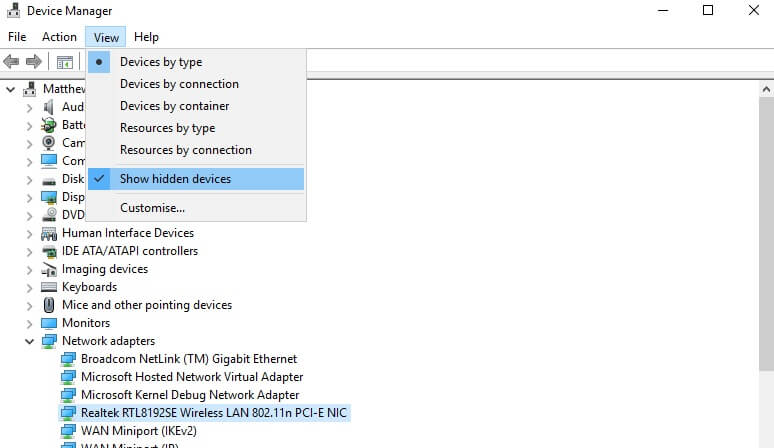
< /p>
5. Выберите вариант сброса сети
Это разрешение с кодом 12 больше подходит для сетевых адаптеров. Сброс настроек сети может исправить ошибку кода 12 для сетевых адаптеров.
6. Откатить Windows до точки восстановления
Некоторые пользователи подтвердили, что ошибка с кодом 12 возникает после обновления Windows. Таким образом, проблема с кодом 12 может быть связана с недавним обновлением.
Вы можете удалить последние обновления для Windows с помощью инструмента восстановления системы. Единственным исключением являются крупные обновления, такие как обновления по вторникам, которые нельзя откатить с помощью функции «Восстановление системы».
Это некоторые из решений, которые исправили ошибку кода 12 для некоторых пользователей. Если у вас есть другое решение проблемы с кодом 12, поделитесь им ниже.

По-прежнему возникают проблемы? Исправьте их с помощью этого инструмента:

[Немецкий]Пользователи Windows 10 могут столкнуться с неприятным сюрпризом при переходе на версию 1803. Драйверы больше не загружаются и возвращают код ошибки 39 в диспетчере устройств, хотя до установки обновления функций все работало. Это связано с изоляцией ядра (HCVI), которая была реализована во всех версиях Windows 10, начиная с версии 1803, и может вызвать ошибку драйвера на совместимых компьютерах.
Ошибка
Ошибка, с которой сталкиваются пользователи в Windows 10 V1803, всегда одна и та же. Драйвер вдруг не загружается. Вот сообщение
Windows не может загрузить драйвер устройства для этого оборудования. Драйвер может быть поврежден или отсутствует. (Код 39)
%hs либо не предназначен для работы в Windows, либо содержит ошибку. Переустановите программу с исходного установочного носителя или обратитесь за помощью к системному администратору или поставщику программного обеспечения. Статус ошибки 0x
В этом сообщении на форуме German MS Answers это имеет серьезные последствия. После установки обновления функции, поднимающего компьютер до Windows 10 V1803, Intel(R) HD Graphics 3000 и его драйверы больше не работают. Microsoft Basic Display Driver берет на себя вывод на экран, но поддерживает только разрешение 1024 x 768 пикселей.
Основная причина: изоляция ядра
Код ошибки 39 указывает на несовместимость или повреждение драйвера. Но с апрельским обновлением Windows 10 возникает дополнительная проблема, которую мой немецкий коллега Инго Бёттхер описал в своем немецком блоге здесь. Microsoft также представила так называемую изоляцию ядра (HVCI) в домашних версиях Windows 10 V1803 (ранее это было ограничено Device Guard Enterprise Edition, см.).
Ошибка не позволяет отключить HVCI в графическом интерфейсе
Однако в Windows 10 версии 1803 есть ошибка, которая, насколько мне известно, не была исправлена до июня 2018 года. После активации функции HVCI ее больше нельзя отключить через Центр безопасности Защитника Windows (см. сообщение). Обходной путь — вызвать редактор реестра через Запуск от имени администратора, а затем перейти к разделу:
Затем установите для параметра DWORD Enabled значение 0 (см. также эту статью Microsoft) и перезагрузите Windows 10. После этого HVCI должен быть отключен, а старые драйверы (или Virtualbox) должны снова работать.
Эта запись была опубликована в выпуске, Windows и помечена как код 39, Драйвер, Ошибка, isue, Windows 10 V1803. Добавьте постоянную ссылку в закладки.
Читайте также:

